Page 1
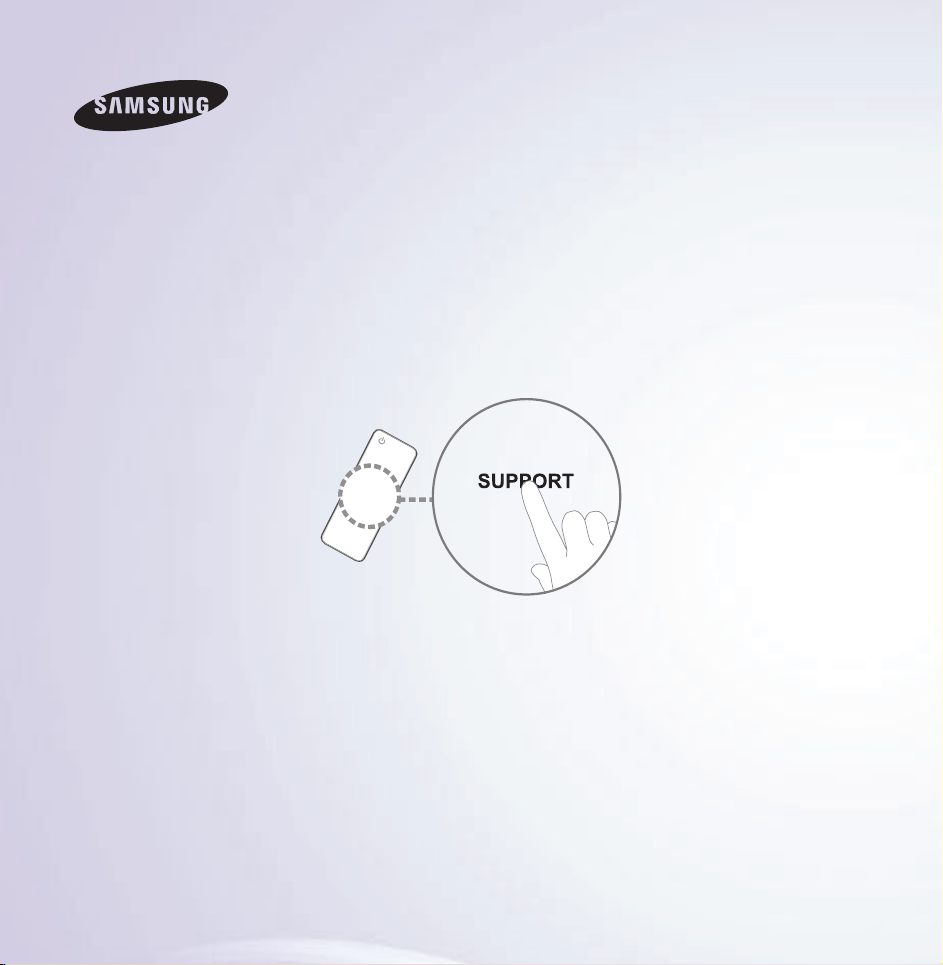
E-MANUAL
Obrigado por comprar este produto da
Samsung.Para receber um atendimento
mais completo, registre seu produto em
www.samsung.com/register
Modelo ______N.º de série: ___________
Page 2
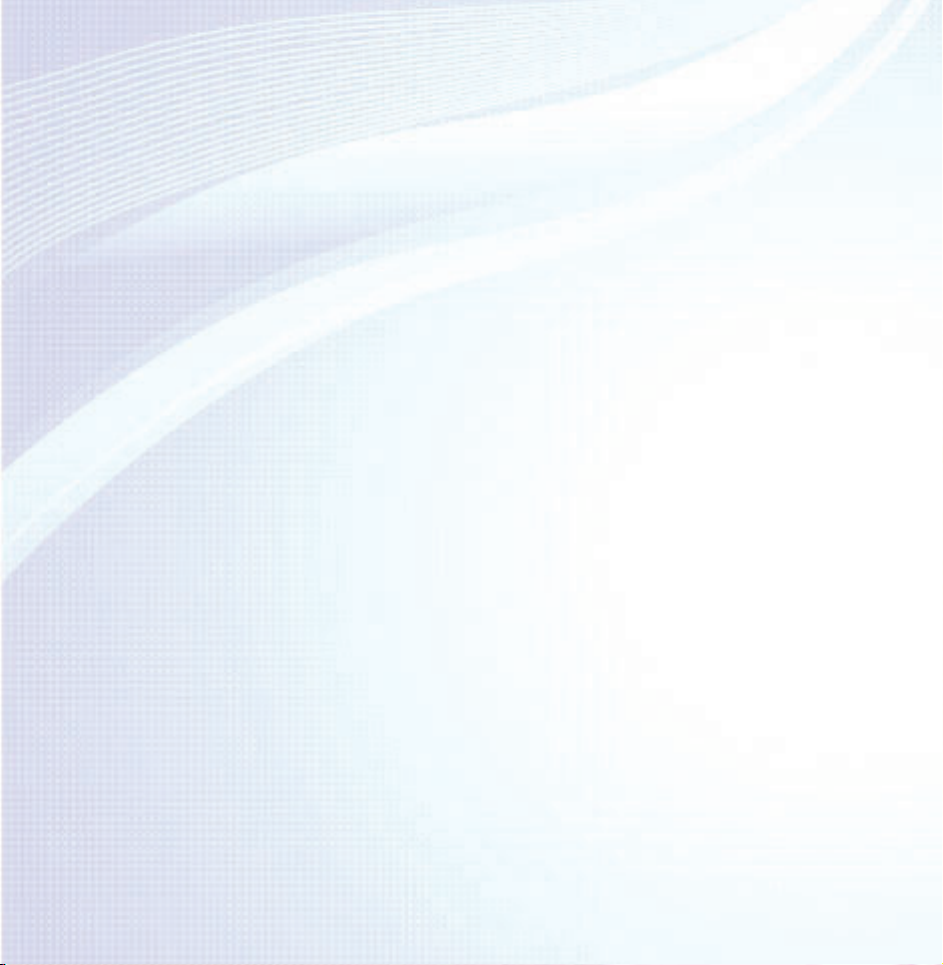
Índice
Menu Canal
• UsodobotãoINFO(guiaAgoraePróximo)1
• UsaromenudeCanal 2
• Memorizaçãodecanais 43
• Outrosrecursos 47
Funções Básicas
• Alteraçãodomododeimagempredefinido51
• Ajustedasconfiguraçõesdeimagem 54
• Alteraçãodotamanhodaimagem 59
• Alteraçãodasopçõesdeimagem 69
• UsodaTVcomocomputador 88
• Alteraçãodomododesompredefinido 92
• Ajustedasconfiguraçõesdesom 94
Funções Preferenciais
• Conexãocomarede 107
• Configuraçãodeumaredeacabo 124
• Configuraçãodeumaredesemfio 136
• Gerenciamentode
dispositivosconectadosàrede 162
• Ajustedahora 172
• Bloqueiodeprogramas 190
• Soluçõeseconômicas 195
• PictureInPicture(PIP) 199
• UsodaTVcomumtecladoeummouse 204
• Outrosrecursos 212
• MenuSuporte 234
Page 3
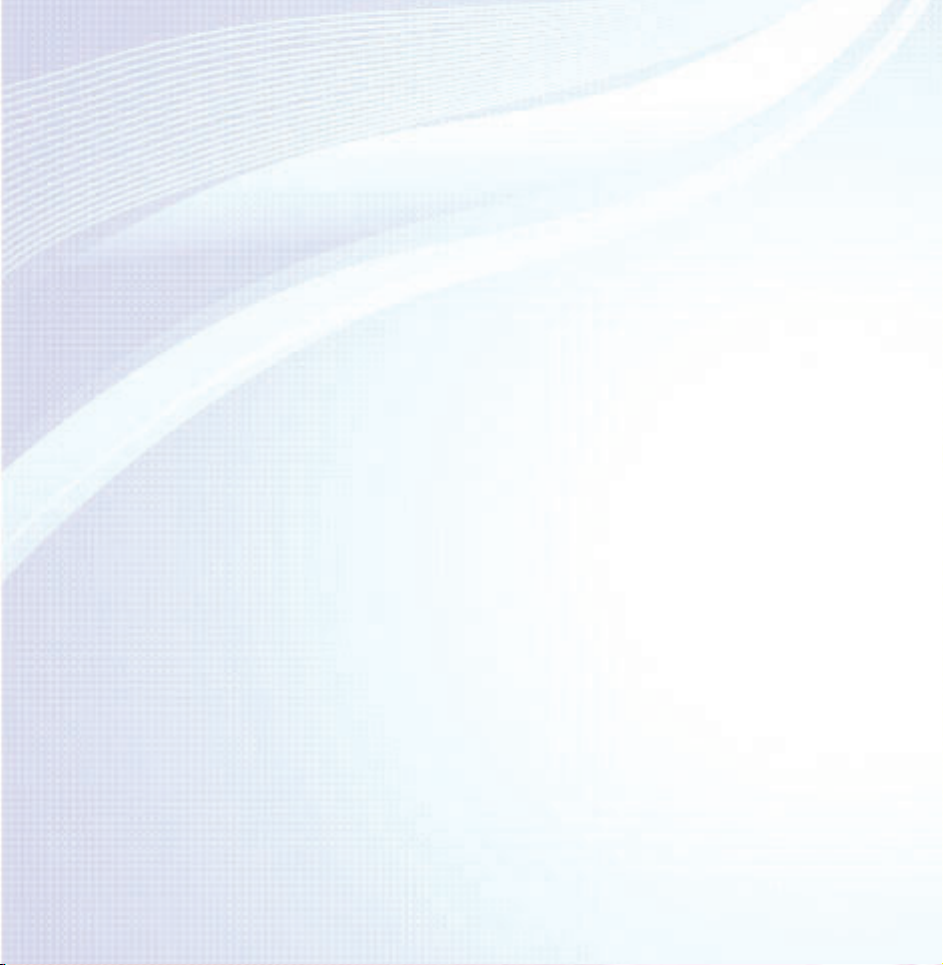
Funções Avançadas
• Skype 483
• Usodafunção3D 260
• SmartHub 274
• Personalizaçãodatelainicial 300
• UsodoSamsungApps 331
• SearchAll 342
• YourVideo 351
• FamilyStory 368
• Fitness 425
• Kids 437
• WebBrowser 453
• AllSharePlay 486
• UsodeAllSharePlay 511
• Lista(EmAllSharePlay) 515
• Vídeos(EmAllSharePlay) 529
• Fotos(EmAllSharePlay) 548
• Música(EmAllSharePlay) 566
• GravadodaTV(EmAllSharePlay) 582
• Timeshift 600
• UsodafunçãoDLNA 610
• Anynet+(HDMI-CEC) 621
Page 4
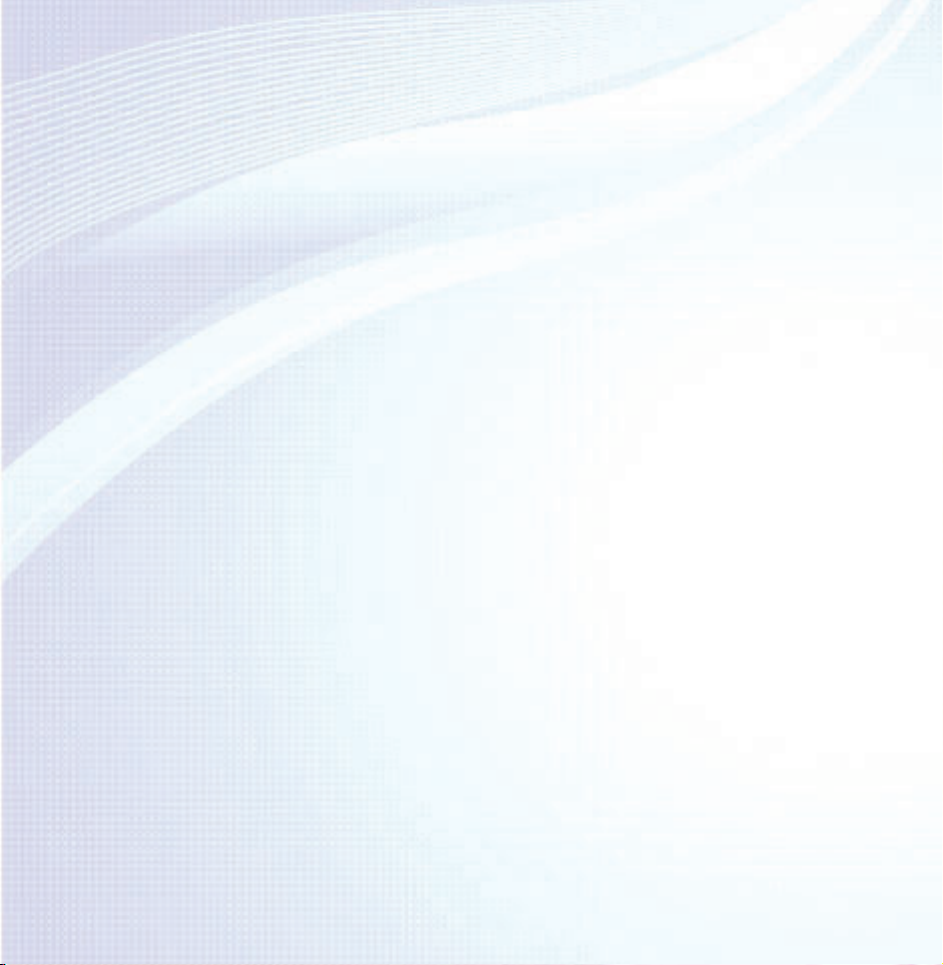
Outras informações
(SoluçãodeProblemas) 684
• Soluçãodeproblemas 638
• Picture(SoluçãodeProblemas) 650
• Sound(SoluçãodeProblemas) 659
• Antena(Ar/Cabo)
(SoluçãodeProblemas) 663
• Conexãocomocomputador
(SoluçãodeProblemas) 665
• Conexãoderede(SoluçãodeProblemas) 667
• Outros(SoluçãodeProblemas) 669
• 3D(SoluçãodeProblemas) 681
• Gravação/Timeshift
• Anynet+(HDMI-CEC)
(SoluçãodeProblemas) 693
• AllSharePlay(SoluçãodeProblemas) 701
• SmartHub(SoluçãodeProblemas) 702
• WebBrowser(SoluçãodeProblemas) 704
• Formatosdearquivos
delegendaeAllSharePlaycompatíveis 713
• TravaantifurtoKensington 722
• Licença 727
Page 5
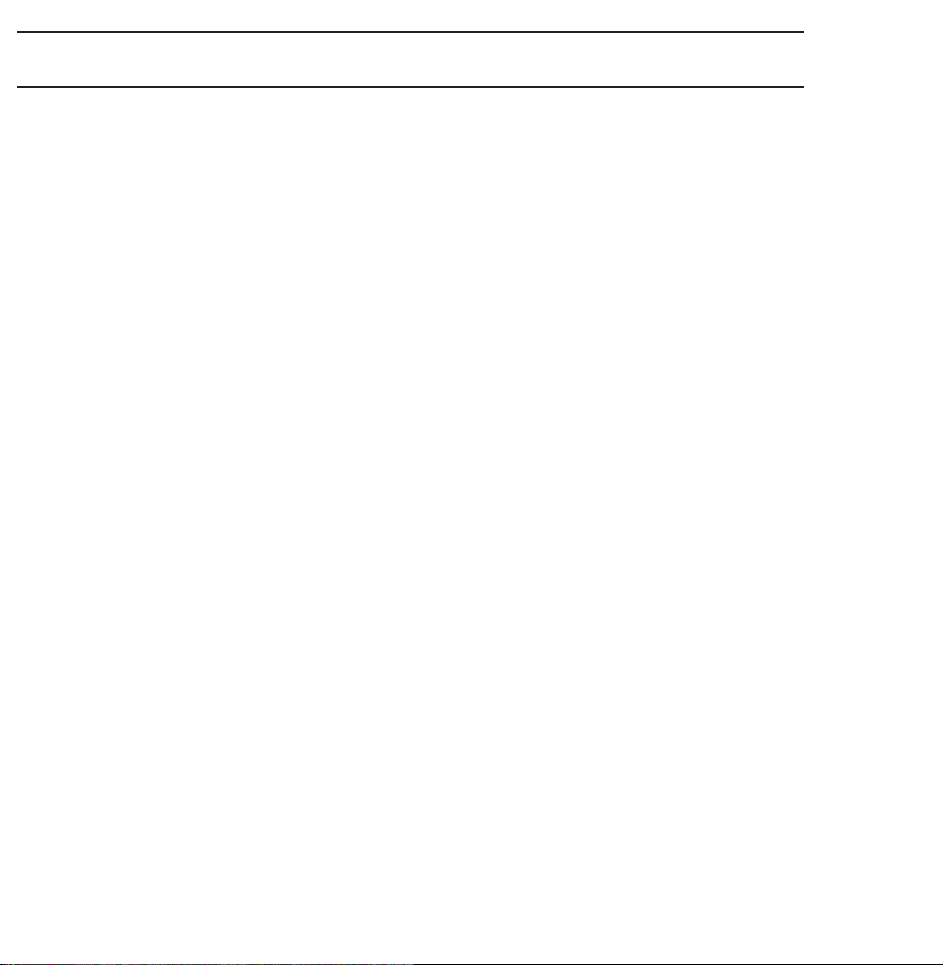
Uso do botão INFO (guia Agora e Próximo)
Esta tela identifica o canal atual e o status
de determinadas definições de áudio-vídeo.
O guia Agora e Próximo mostra informações
sobre programas de TV do dia para todos os
canais conforme a hora de transmissão.
●
Use os botões l, r para ver informações
sobre um programa desejado enquanto
assiste o canal atual.
Page 6
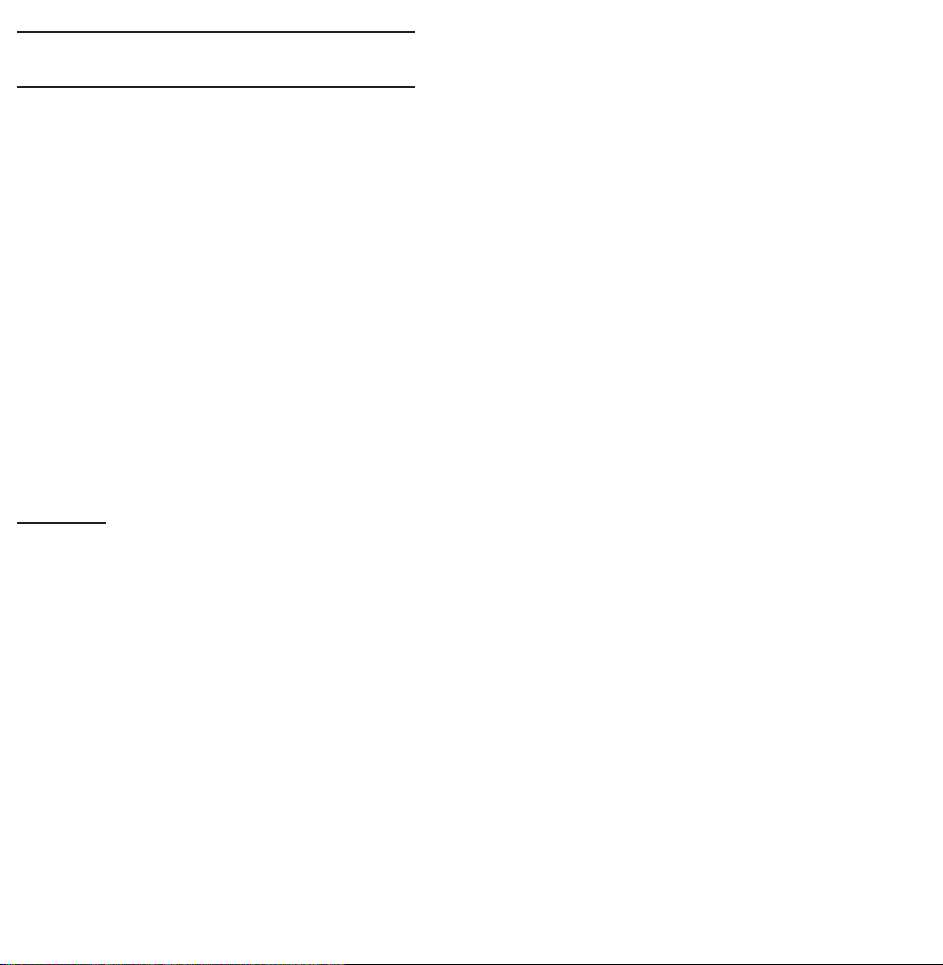
Usar o menu de Canal
Pressione o botão ™ para selecionar o
menu que deseja utilizar. Cada tela será
exibida.
Guia
→ Guia
™
As informações do EPG (Guia de
programação eletrônico) são fornecidas
pelas estações transmissoras.
Ao utilizar a programação fornecida
Page 7
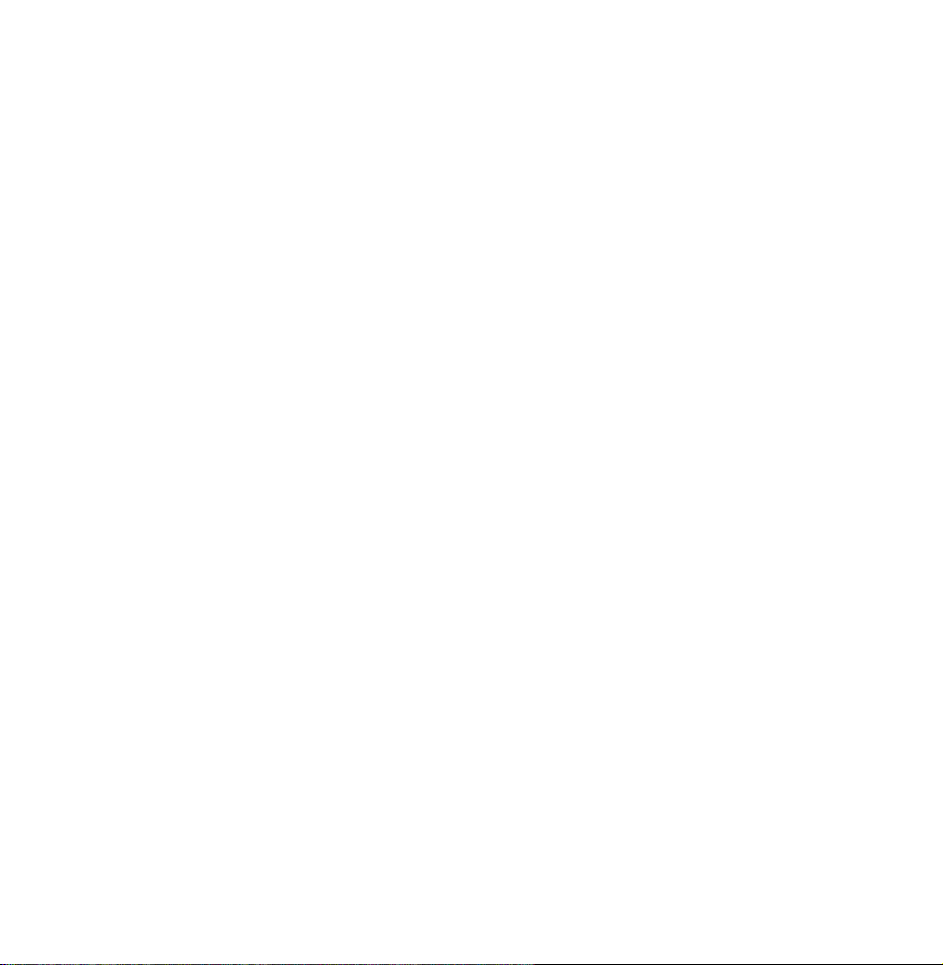
pelas redes, é possível especificar com
antecedência programas que deseja assistir
para que a TV mude automaticamente para
o canal desejado no horário especificado.
Uso da Vis. Canal
●
Ger. Agen.: Exibe o Gerenciador de
a
Agendamento.
●
-24 horas: Exibe a lista de programas que
b
serão transmitidos nas próximas 24 horas.
●
+24 horas: Exibe a lista de programas
{
Page 8
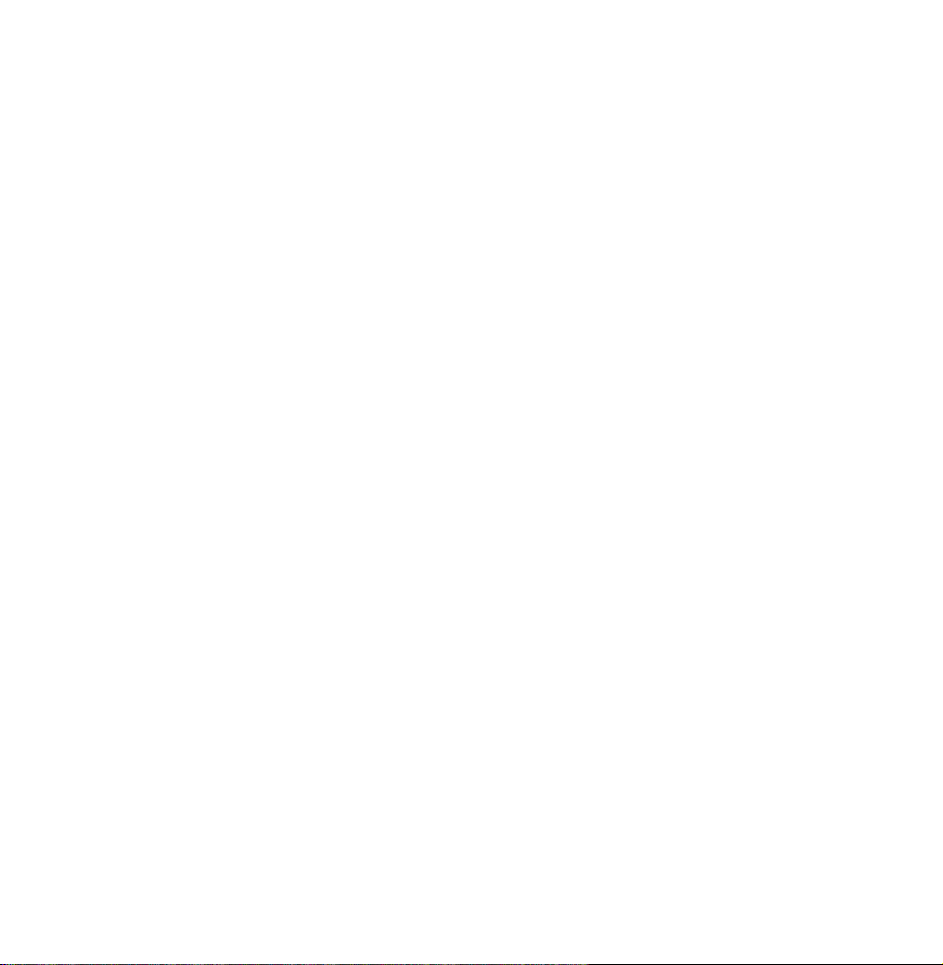
que serão transmitidos após as próximas 24
horas.
●
Modo Canal: Seleciona o tipo de canais
}
que você deseja exibir na janela Visualização
de canais.
●
Informação: Exibe detalhes do programa
`
selecionado.
●
Página: Move para a página anterior ou
k
para a página seguinte.
●
Assistir / Agendar: Ao selecionar o
E
programa atual, é possível assistir ao
Page 9
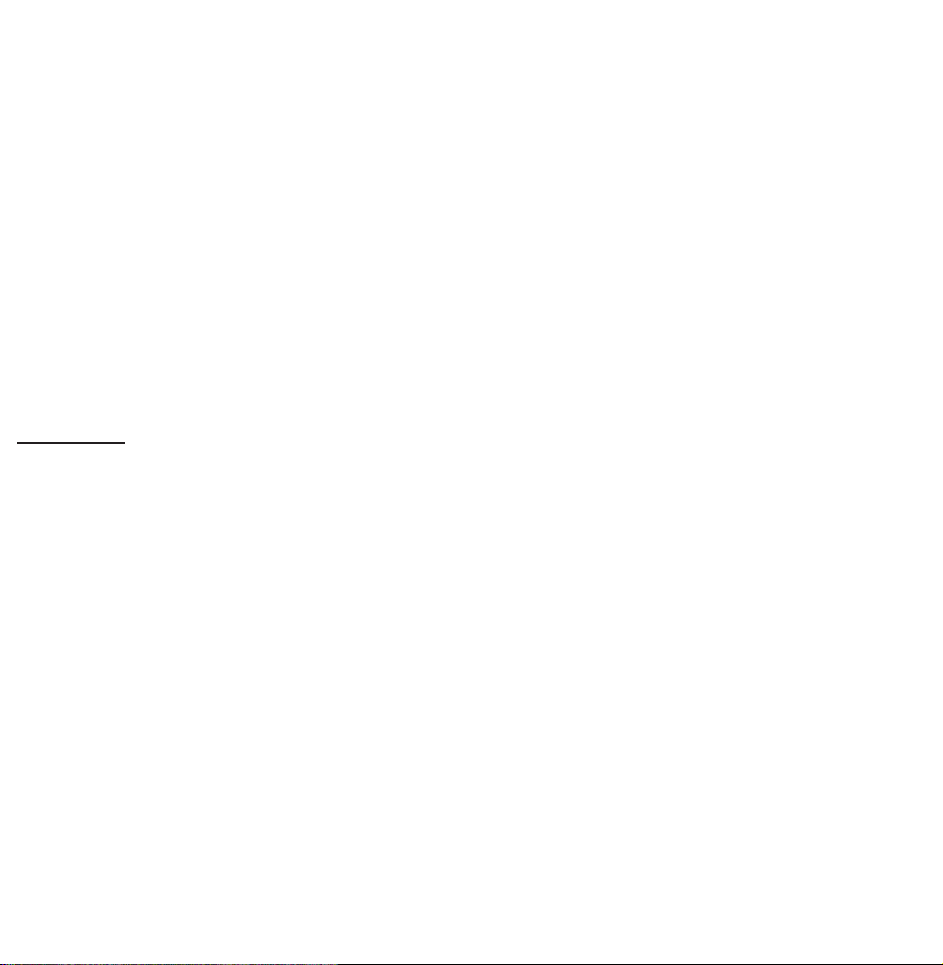
Canal
→
™
programa selecionado. / Ao selecionar o
programa futuro, é possível reservar para
assistir ao programa selecionado.
Canal
Essa função permite adicionar ou excluir
canais de diferentes categorias de listas de
canais na tela Canal, definir canais favoritos,
ver e acessar os canais mais vistos e mais
vistos recentemente, além de editar os
Page 10
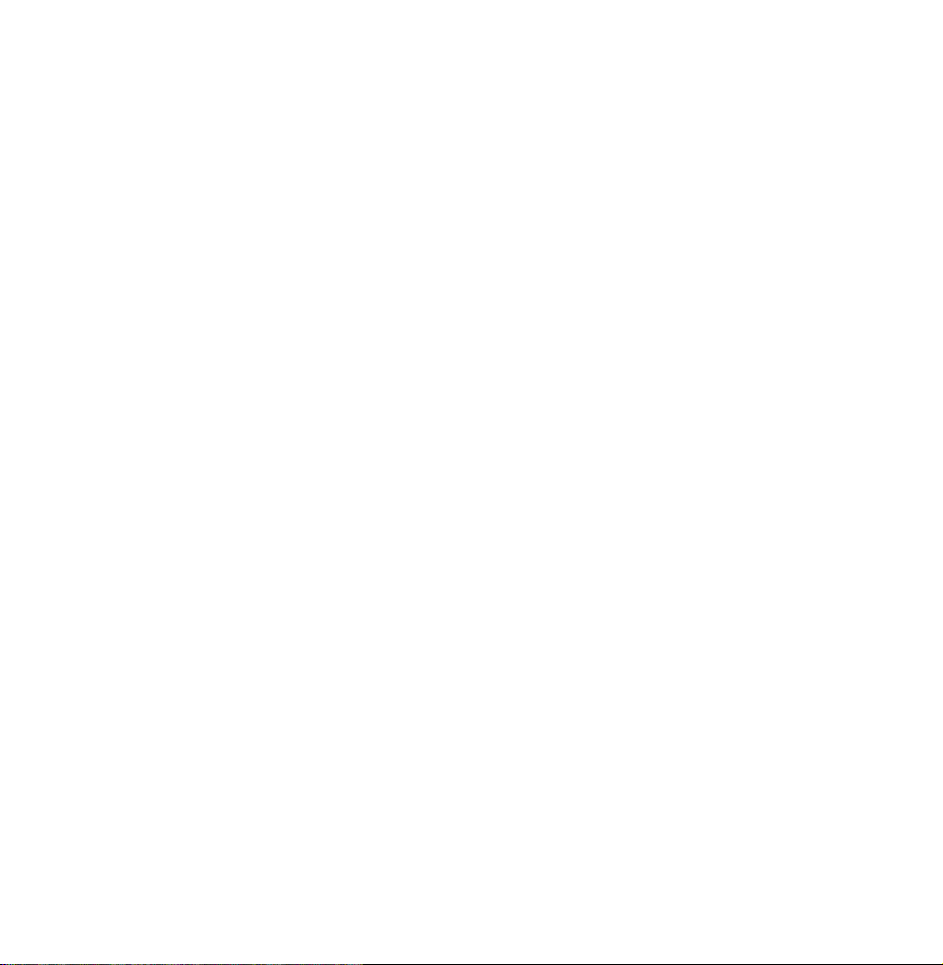
nomes de canais analógicos.
N
Os itens disponíveis podem diferir
dependendo da entrada de antena
selecionada.
Opções de Categoria (no lado esquerdo da tela
Canal)
●
Tudo
Exibe todos os canais.
●
Canal adic.
Exibe todos os canais adicionados. Esta
Page 11
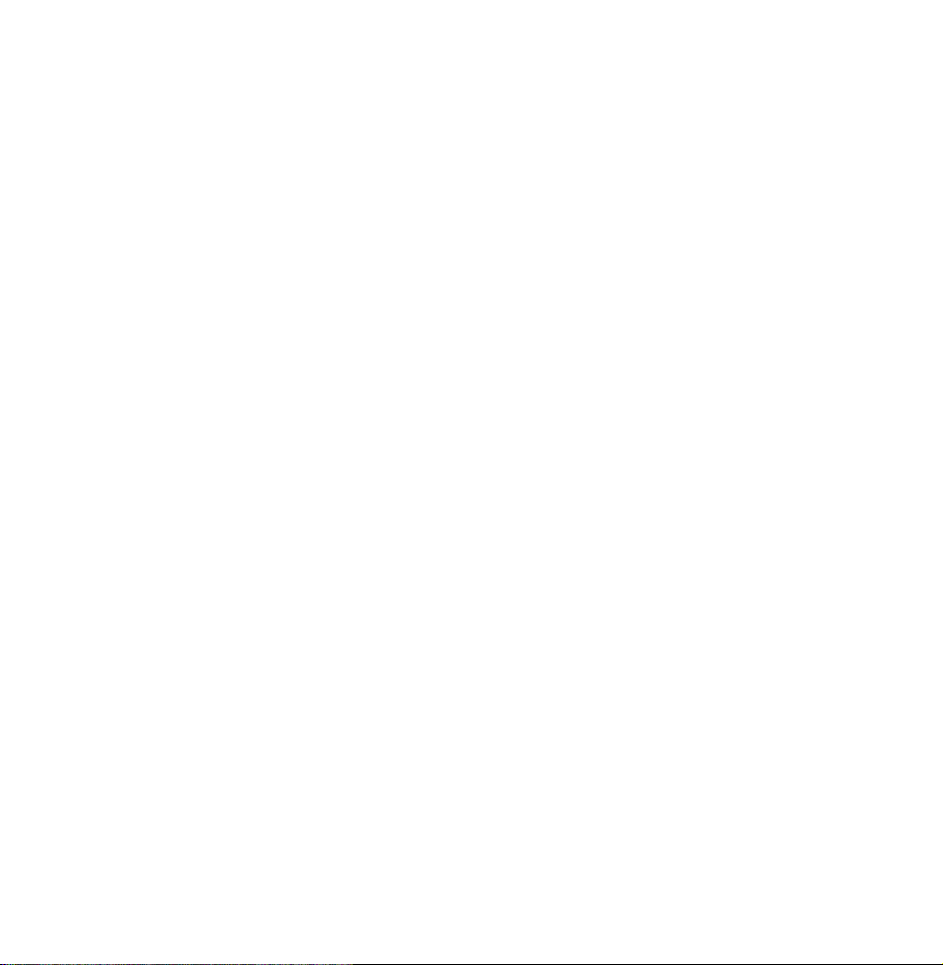
é a lista de canais que sua TV memorizou
durante a configuração inicial, exceto os
canais que você excluiu. Esses canais são
exibidos quando voce pressiona o botão CH
LIST.
●
Favoritos 1 – Favoritos 5
Permite organizar e exibir os canais
favoritos em até cinco grupos. Cada grupo
é independente dos outros grupos e pode
conter os mesmos canais que outros grupos,
canais diferentes ou uma combinação de
Page 12
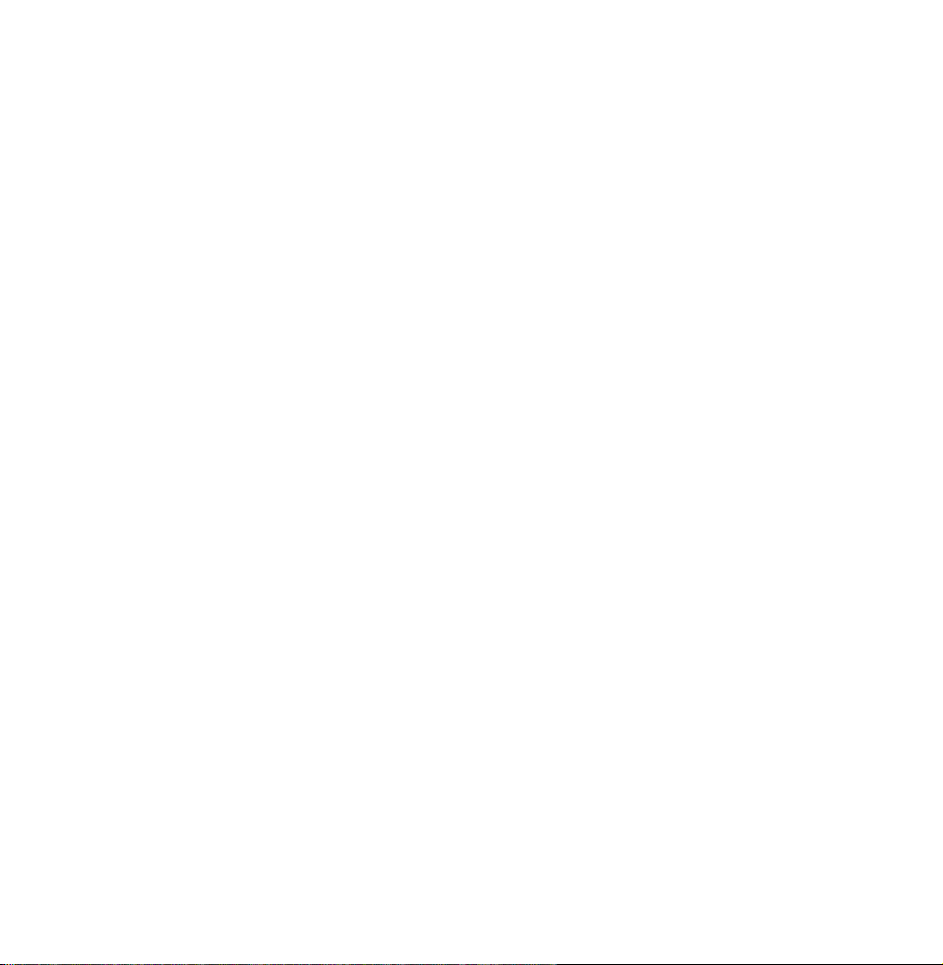
ambos.
N
A TV exibe os Favoritos somente se você
tiver adicionado favoritos usando Edit.
Favoritos no menu Ferramentas.
N
Caso o item realçado esteja localizado
na categoria Favoritos 1 – Favoritos 5,
será possível alterar o nome da categoria
selecionando b com o controle remoto.
●
Vistos recentemente
Exibe os canais assistidos recentemente.
●
Mais Vistos
Page 13
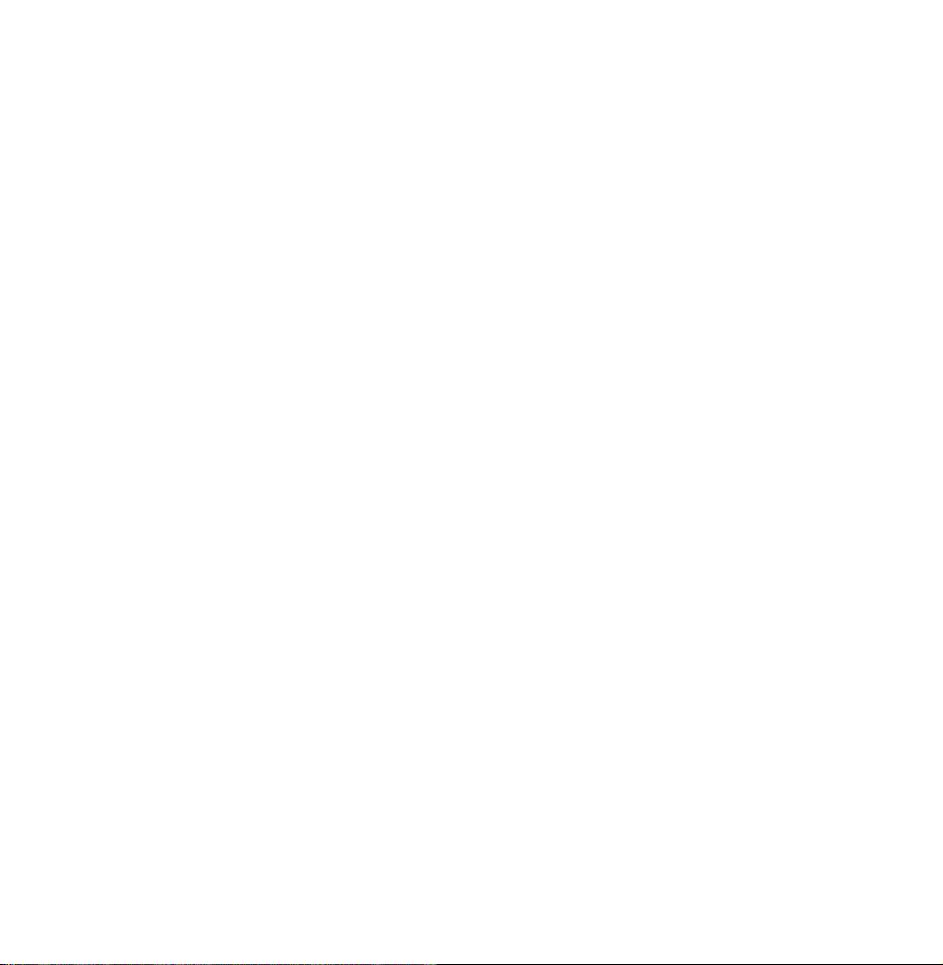
Exibe os canais assistidos com mais
frequência.
Uso dos botões coloridos e de função com Canal
●
Quando o item realçado está localizado em
uma categoria do lado esquerdo, é possível
usar estas opções:
–
Ar / Cabo
a
Alterna o modo e a exibição entre Ar e
Cabo.
N
Aparece somente se a TV armazena
Page 14
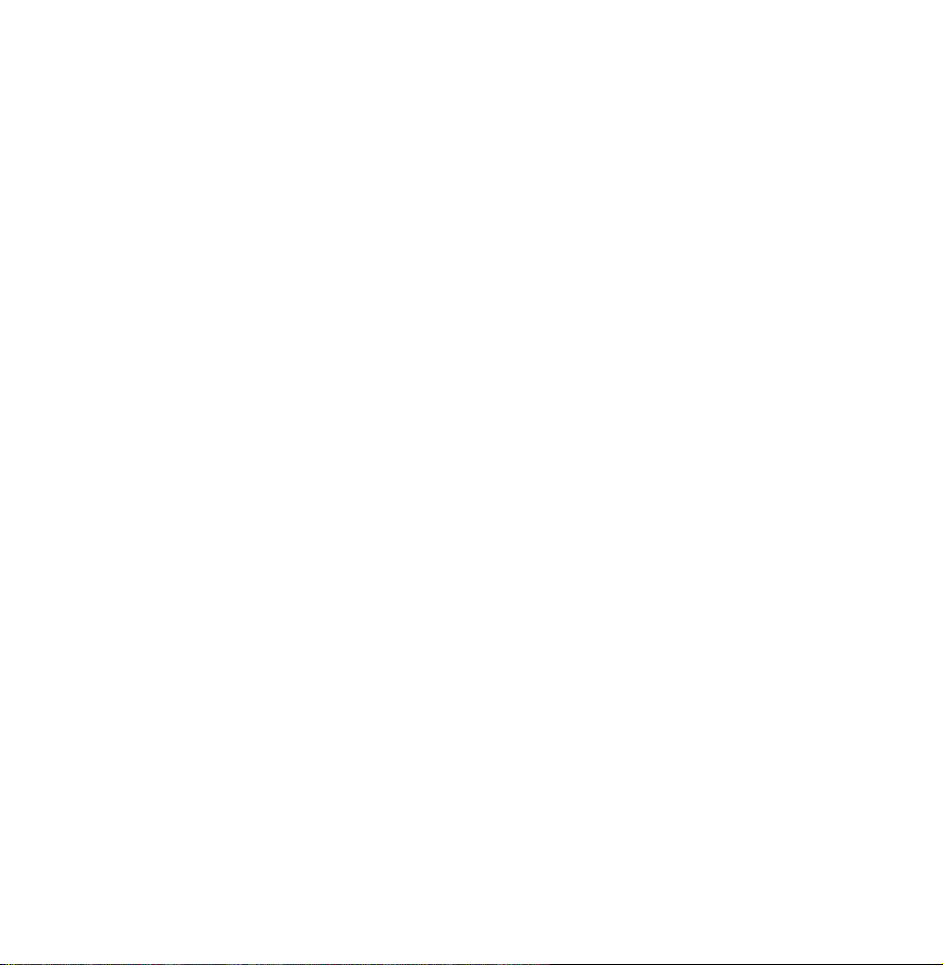
sinal de Ar e Cabo.
–
Retornar
R
Retorna ao menu anterior.
●
Quando o item realçado está localizado
sobre a lista de canais, é possível usar estas
opções:
–
Ar / Cabo
a
Alterna o modo e a exibição entre Ar e
Cabo.
N
Aparece somente se a TV armazena
sinal de Ar e Cabo.
Page 15
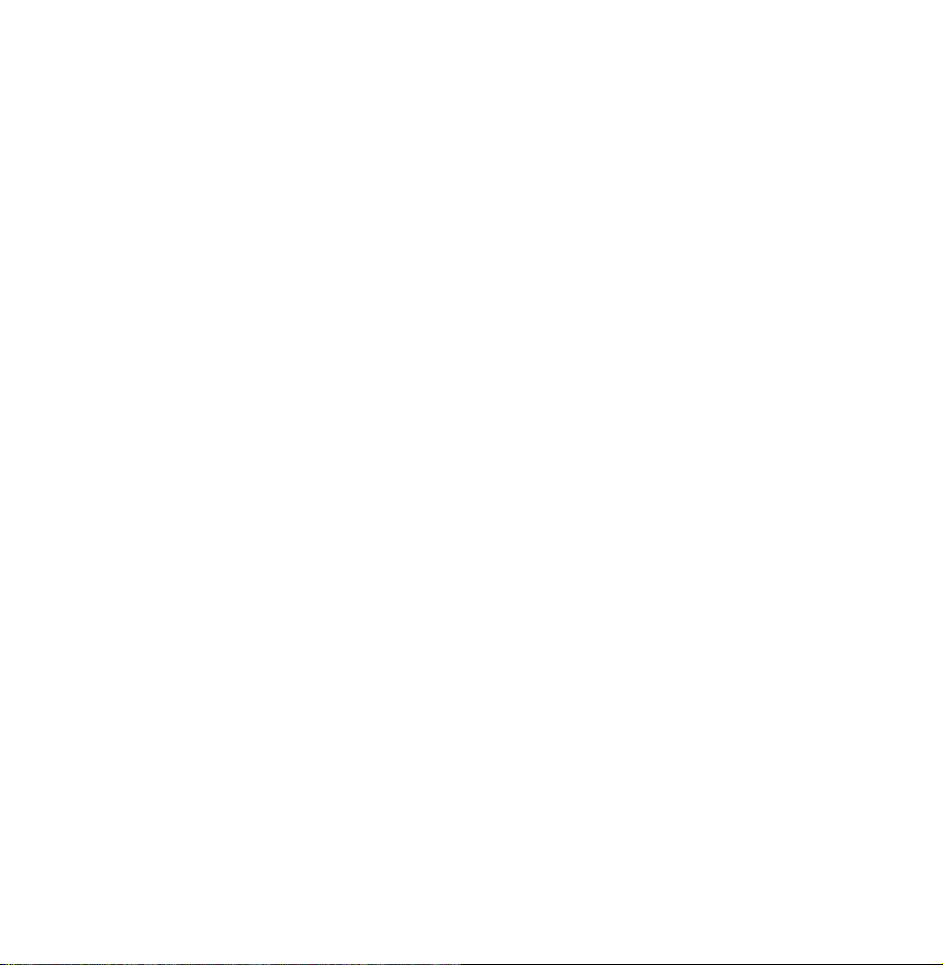
–
Excluir
b
Exclui o(s) canal(is) selecionado(s) de
uma lista de categorias (exceto listas de
favoritos).
Informação
–
`
Exibe detalhes do canal selecionado.
Página
–
k
Rola a lista de canais para a página
seguinte ou anterior.
N
Correspondem aos botões de canal no
controle remoto.
Page 16
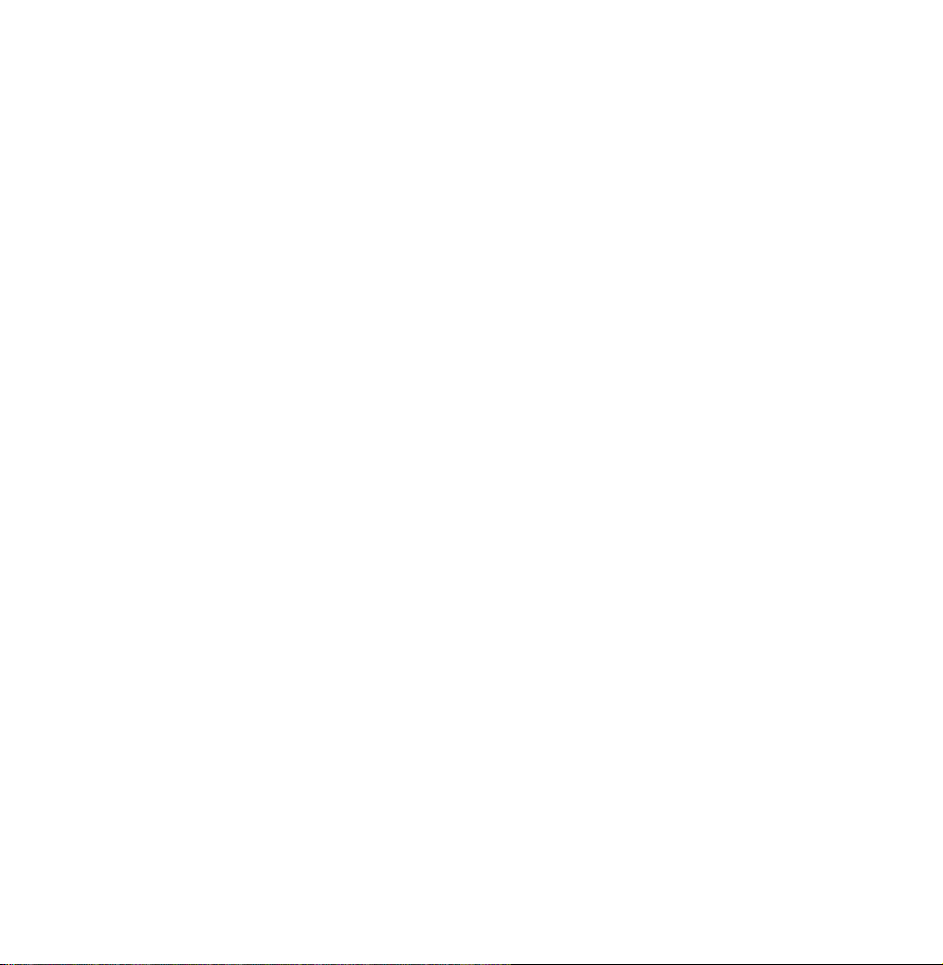
–
Selecionar / Desmarcado
E
Seleciona ou desmarca um canal.
–
Ferramentas
T
Exibe o menu de opções.
–
Retornar
R
Retorna ao menu anterior.
Uso do menu Ferramentas com Canal
●
Adicionar / Excluir
Exclui ou adiciona um canal a uma lista de
categoria na tela de lista de Canal.
Page 17
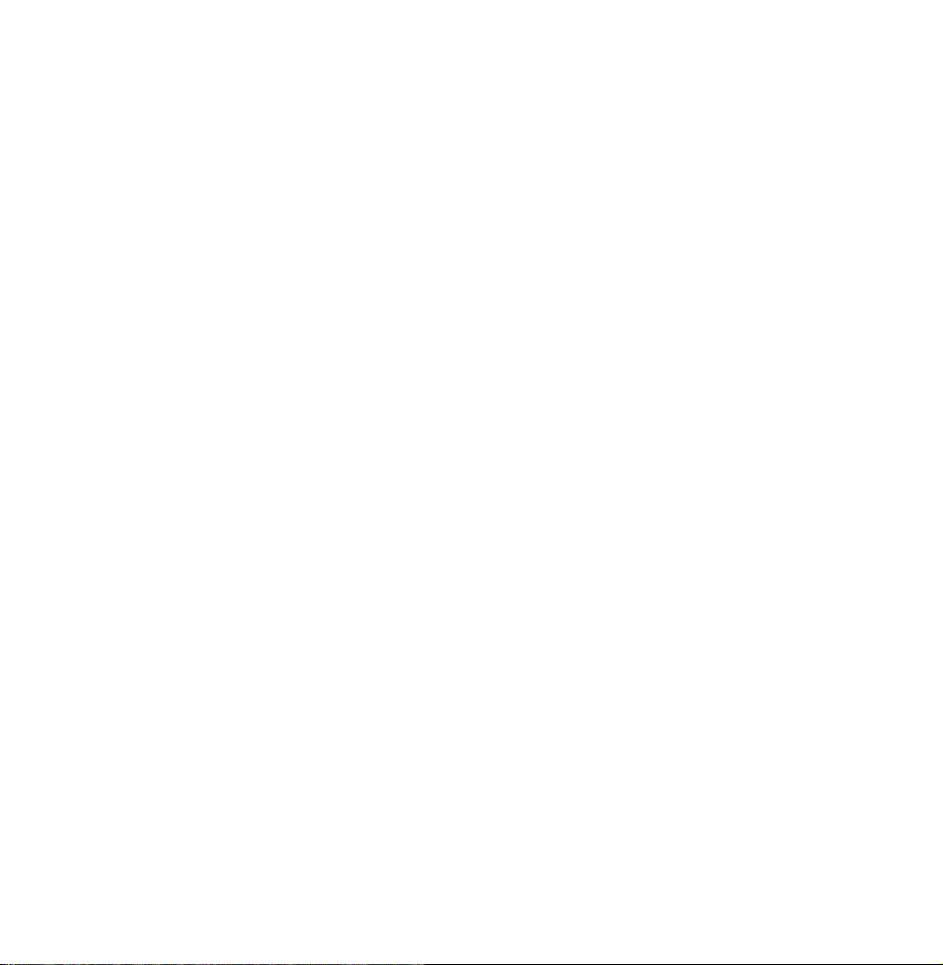
Para excluir um canal de uma lista de
categoria na tela Canal, siga os seguintes
passos:
1. Selecione a categoria que contém o canal
que deseja excluir.
2. Selecione um canal na lista de categoria.
Uma indicação
será exibida à
c
esquerda do canal.
N
É possível selecionar mais de um canal.
N
Caso selecione novamente um
Page 18

canal já selecionado, a indicação
c
desaparecerá.
3. Abra o menu Ferramentas com o
controle remoto.
4. Selecione Excluir. A mensagem "Canais
selecionados excluídos." será exibida.
Selecione OK.
N
É possível excluir o canal selecionado
imediatamente selecionando b com o
controle remoto.
N
Ao excluir um canal na categoria Vistos
Page 19
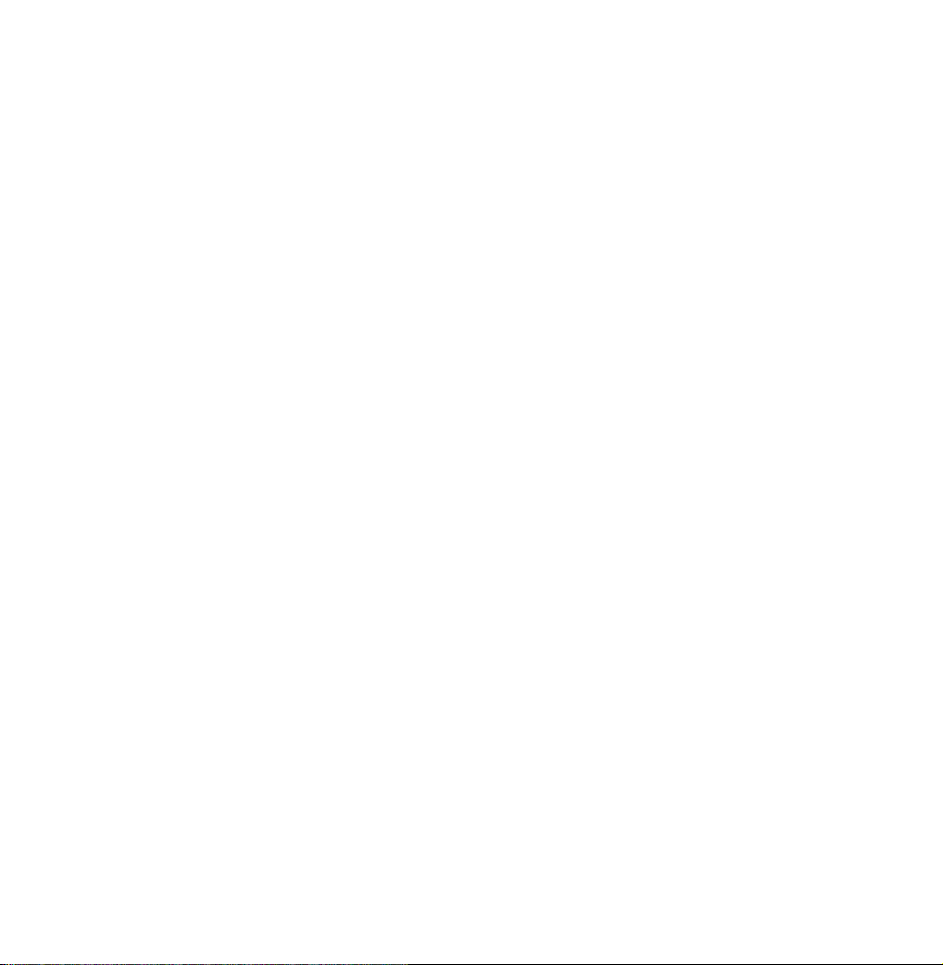
recentemente ou Mais Vistos, ele
desaparecerá da lista dessa categoria,
mas não será excluído de qualquer outra
lista.
Para adicionar um canal à lista Canal adic. da
tela Canal, siga os seguintes passos:
1. Na tela Canal, selecione a categoria
Tudo.
2. Selecione um canal acinzentado na
categoria Tudo. Uma indicação
c
será
Page 20
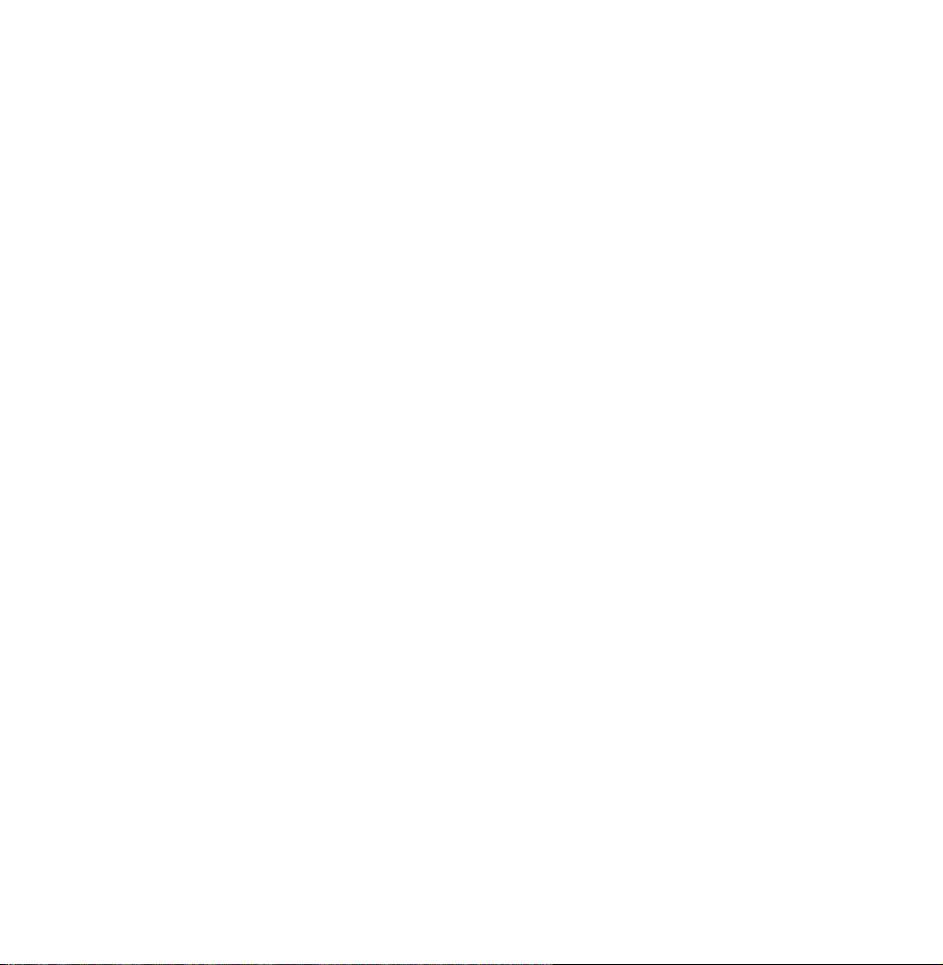
exibida à esquerda do canal.
N
É possível selecionar mais de um canal.
N
Caso selecione novamente um
canal já selecionado, a indicação
c
desaparecerá.
N
Um canal acinzentado indica que ele
foi excluído da lista Canal adic..
3. Abra o menu Ferramentas com o
controle remoto.
4. Selecione Adicionar. A mensagem Nome
do Grupo será exibida; em seguida,
Page 21
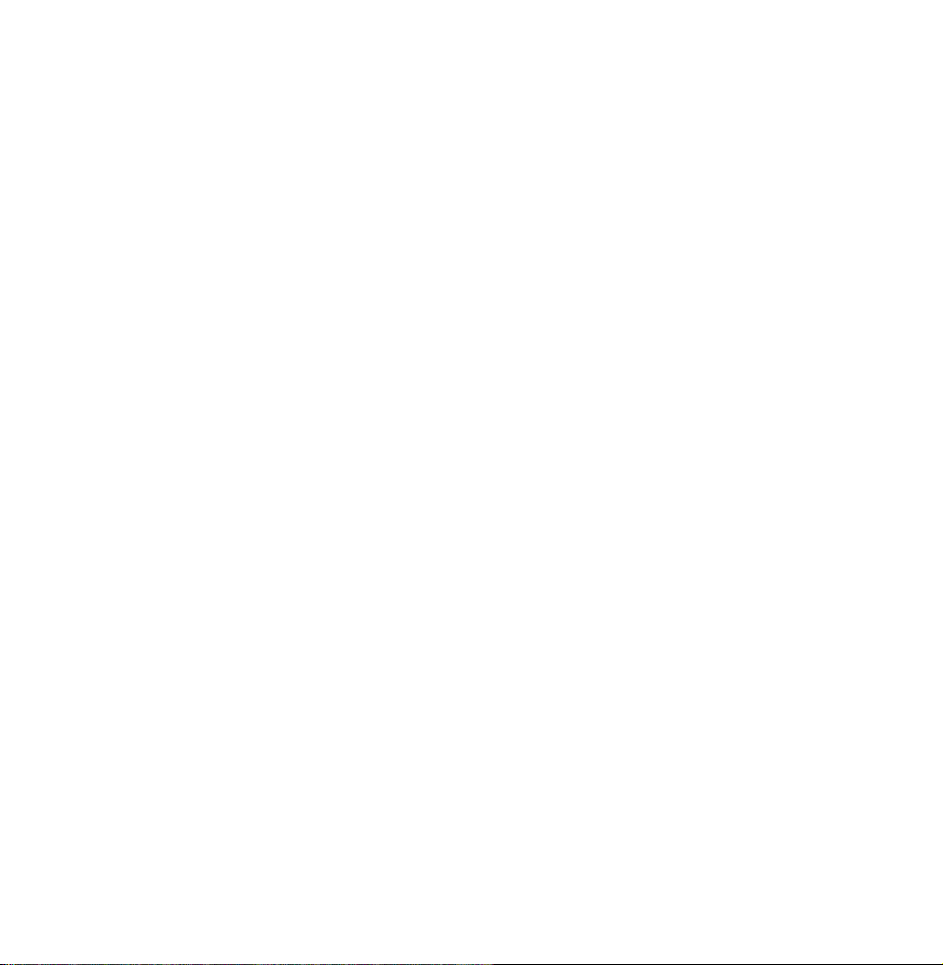
selecione OK.
N
A opção de menu Adicionar só é exibida
ao selecionar canais que foram excluídos
de Canal adic..
N
Todos os canais excluídos serão exibidos
na categoria Tudo. Para adicionar canais
novamente na categoria Canal adic., use
a categoria Tudo.
●
Edit. Favoritos
Define os canais assistidos com frequência
como favoritos ou exclui um canal da lista
Page 22
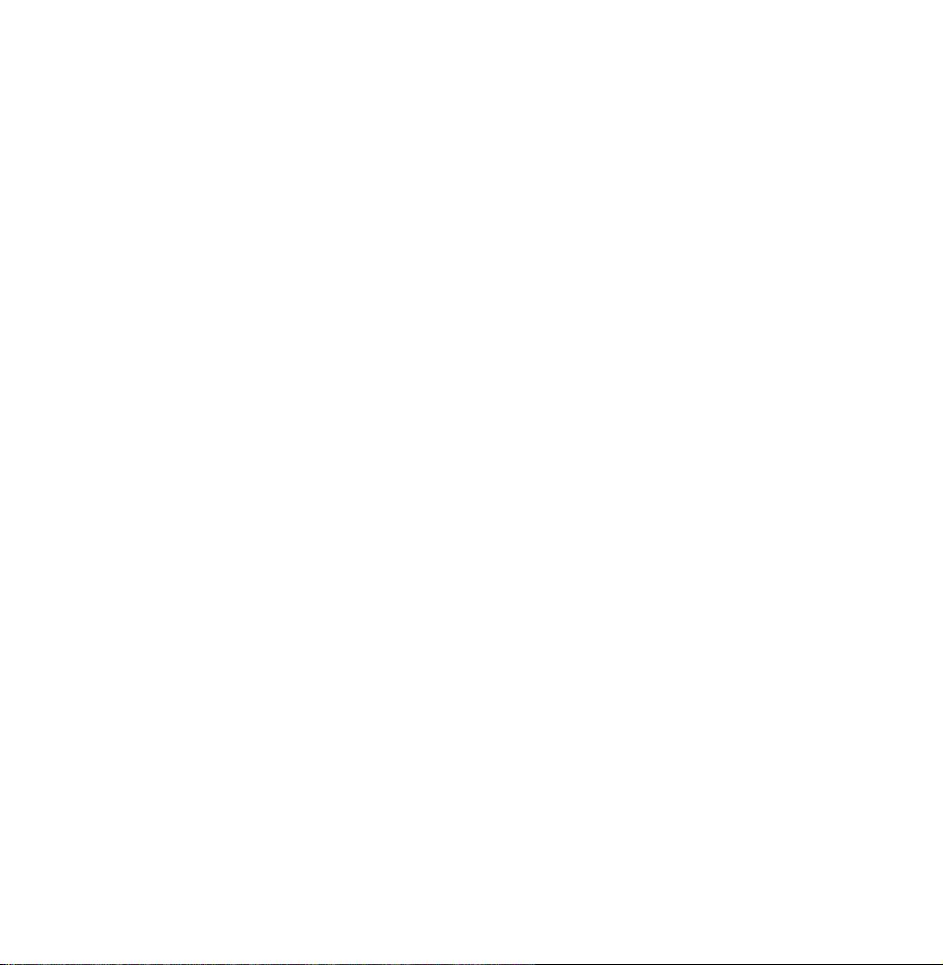
de favoritos usando o menu Ferramentas.
Para definir canais como favoritos, siga os
seguintes passos:
1. Selecione a categoria Tudo ou Canal
adic..
2. Selecione um canal. Uma indicação
será exibida à esquerda do canal.
N
É possível selecionar mais de um canal.
N
Caso selecione novamente um
canal já selecionado, a indicação
c
c
Page 23
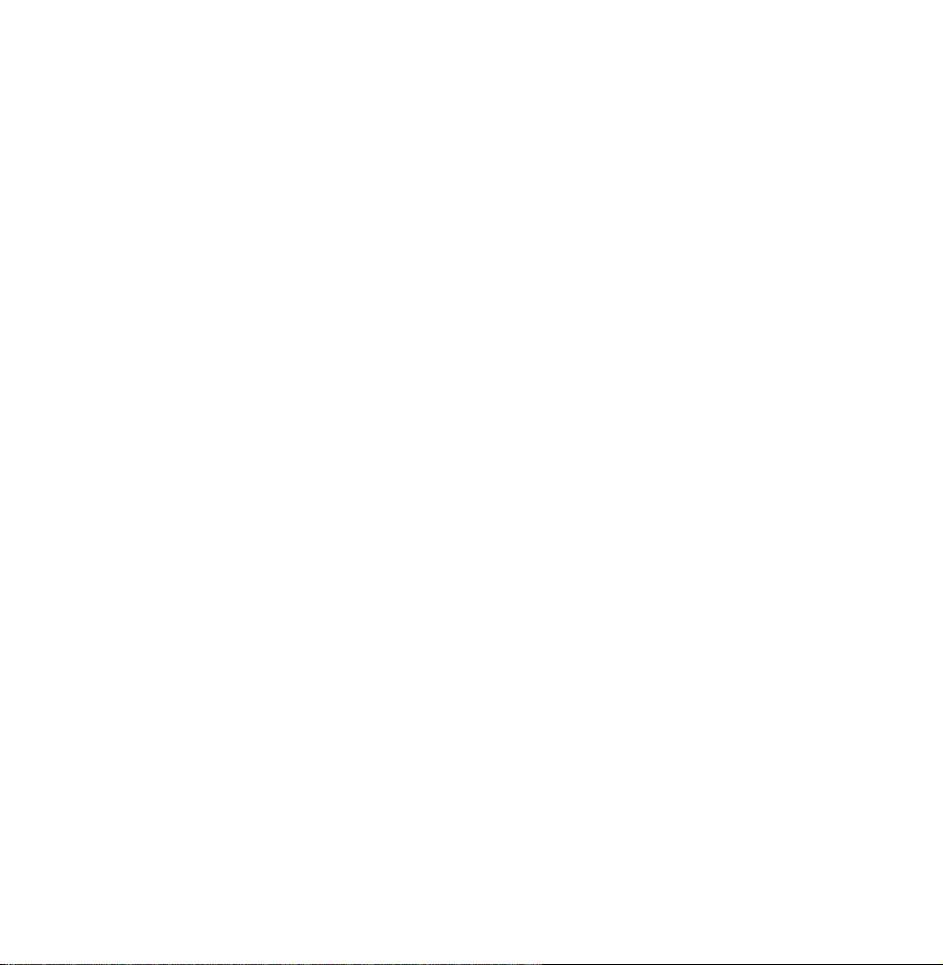
desaparecerá.
3. Abra o menu Ferramentas com o
controle remoto.
4. Selecione Edit. Favoritos. A tela Edit.
Favoritos será exibida.
5. Caso deseje, altere para outro grupo de
favoritos selecionando } com o controle
remoto. A cada vez que selecionar }, o
grupo de favoritos será alterado.
6. Selecione a com o controle remoto. O
canal selecionado será exibido no grupo
Page 24
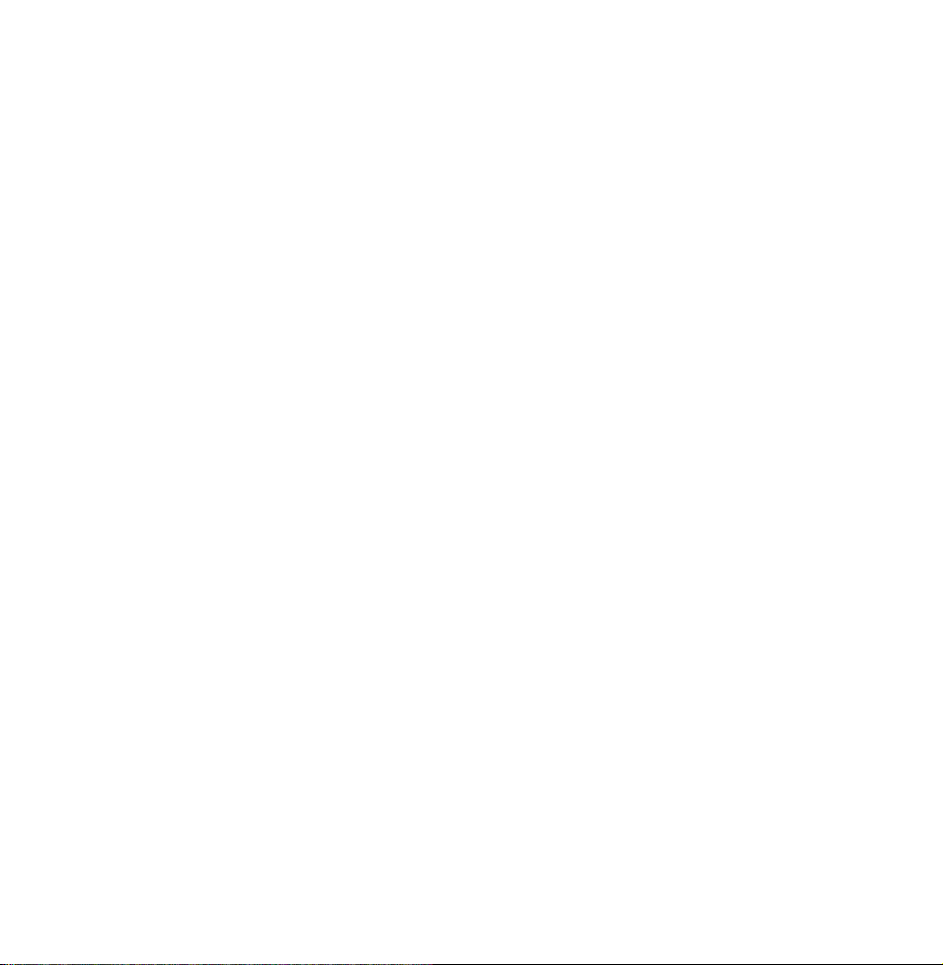
de favoritos selecionado.
N
Também é possível selecionar um
canal na tela Edit. Favoritos da lista
Canal adic. exibida no lado esquerdo
da tela.
7. Ao terminar, selecione OK no lado
direito. O canal torna-se um favorito e é
designado para o grupo de favoritos que
você selecionou.
8. A mensagem Edição concluída. será
exibida na tela. Selecione OK.
Page 25
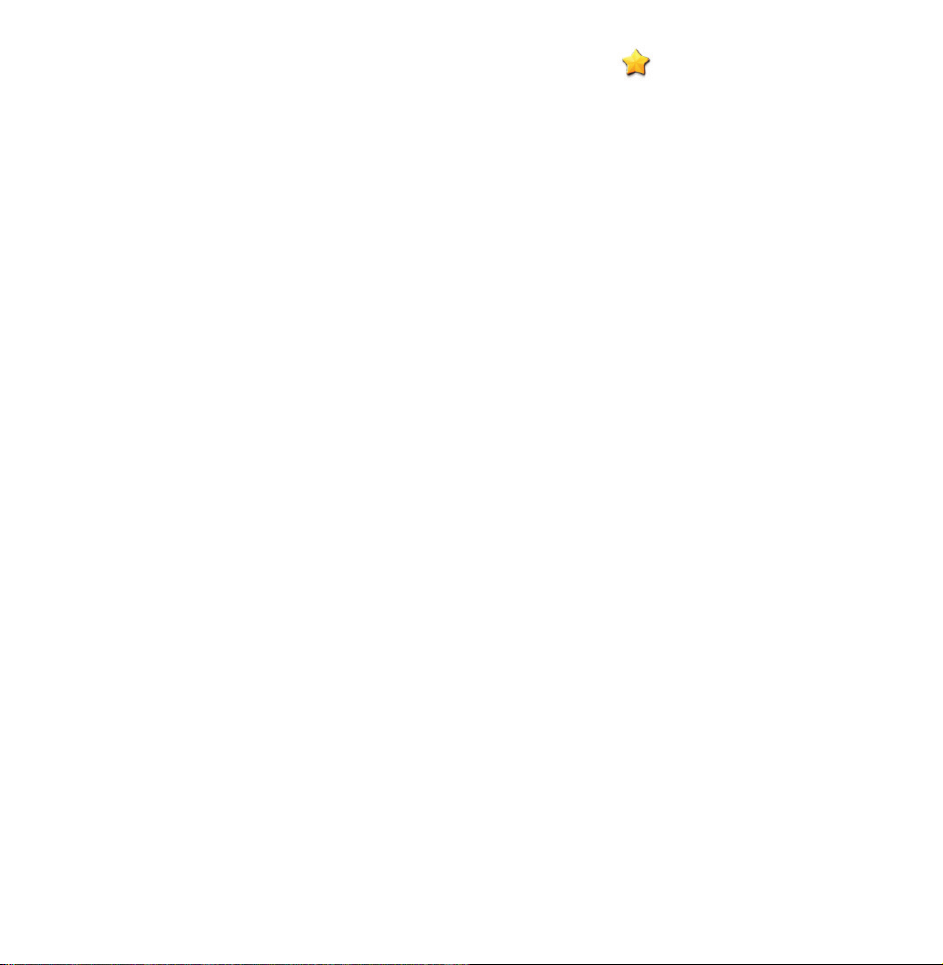
N
A TV exibe o símbolo " ” ao lado
do canal, indicando que é um canal
favorito.
Uso dos botões coloridos e de função com
Edit. Favoritos
●
Na tela Edit. Favoritos, é possível usar
estes botões de função:
–
Adicionar
a
Adiciona canais selecionados ao
grupo de favoritos.
Page 26
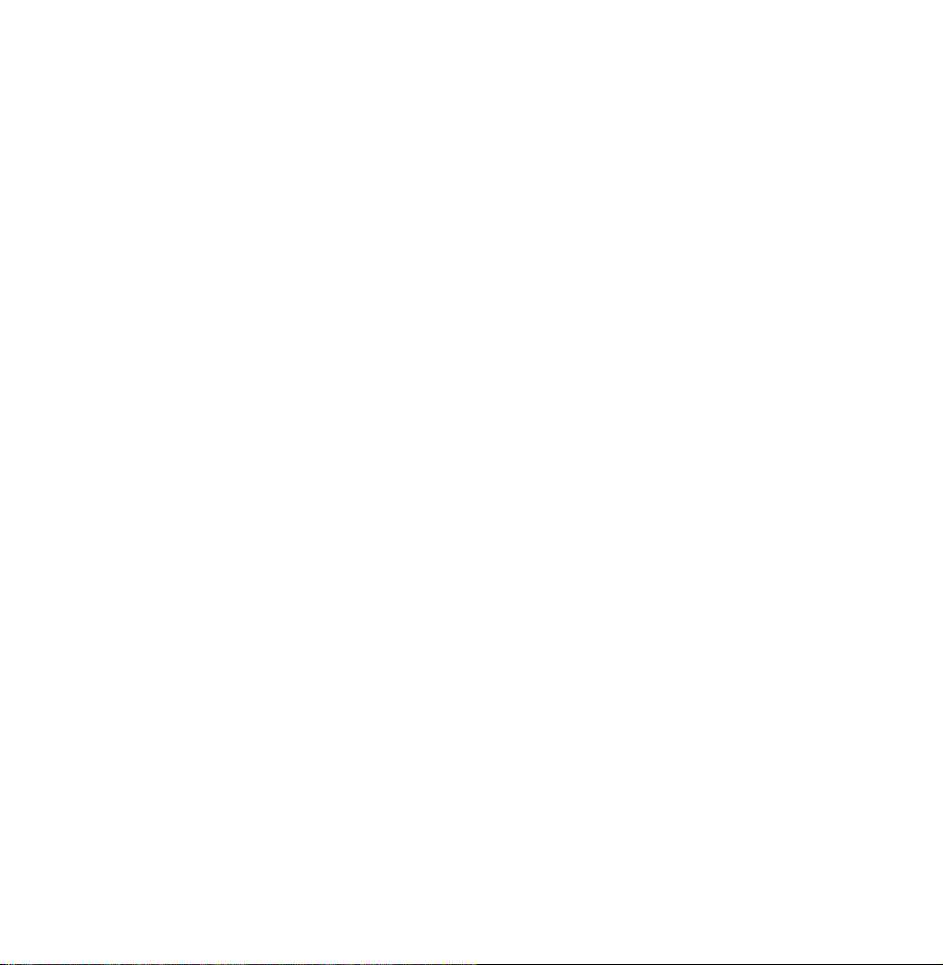
–
Alterar Favoritos
}
Altera o grupo de favoritos. A cada
vez que selecionar } com o controle
remoto, o grupo de favoritos será
alterado.
–
–
Ÿ
R
Ir para
Move rapidamente o item realçado
para um número de canal ao
pressionar o botão do número com o
controle remoto.
Retornar
Page 27
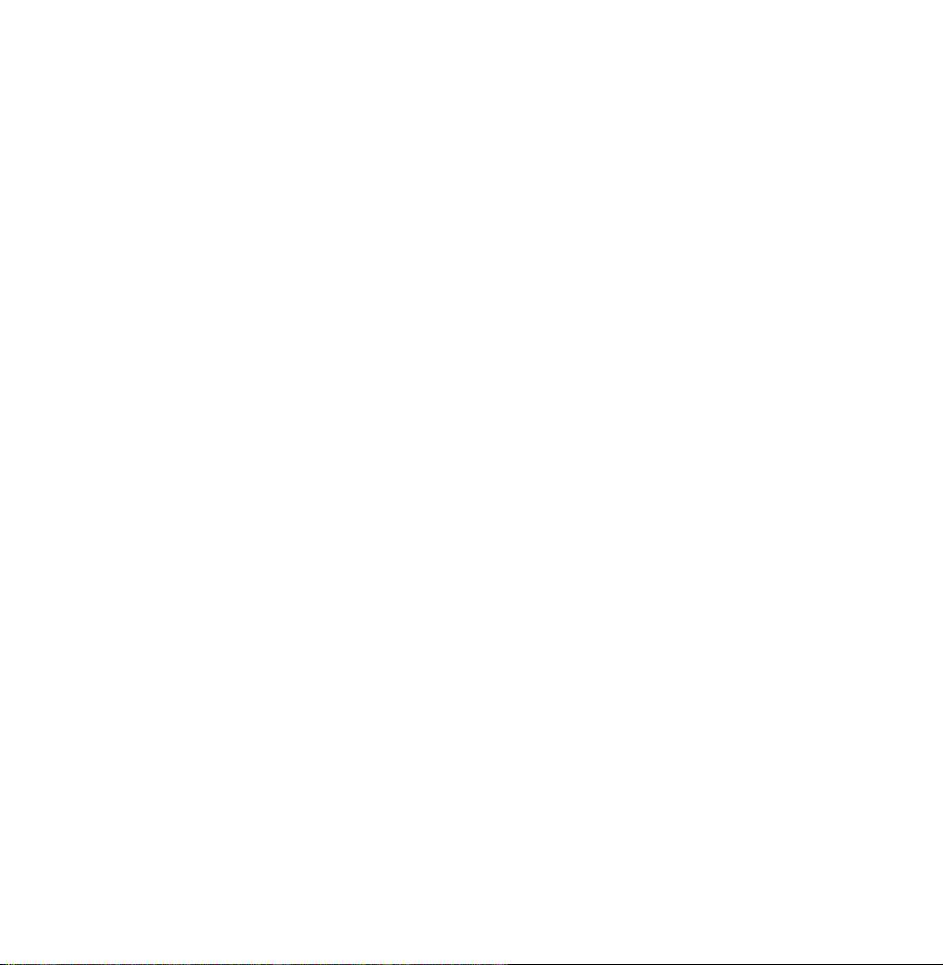
Volta ao menu anterior.
●
Ao realçar um canal favorito no grupo
de favoritos na tela Edit. Favoritos, é
possível usar estas opções:
–
Excluir
a
Exclui o canal selecionado.
–
Alterar ordem
b
Altera a ordem da lista do grupo de
favoritos.
–
Copiar
{
Copia um canal selecionado para
Page 28
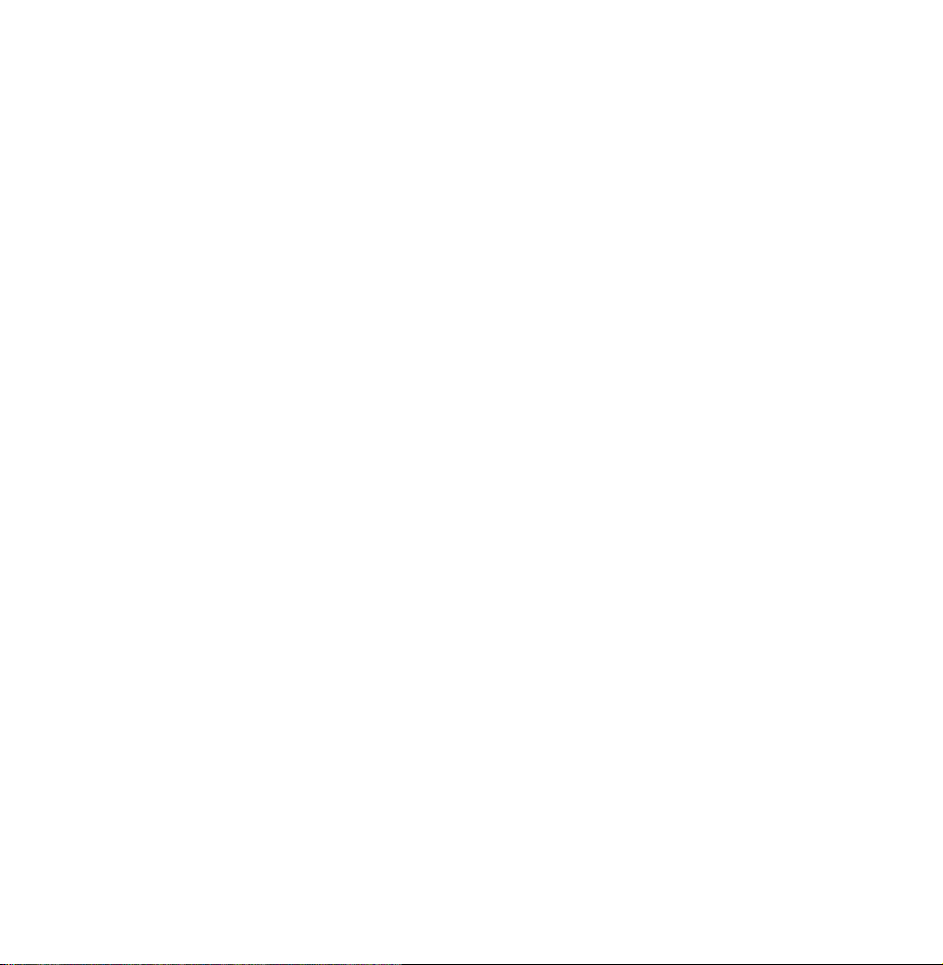
outros grupos de favoritos.
–
–
Alterar Favoritos
}
Altera o grupo de favoritos. A cada
vez que selecionar } com o controle
remoto, o grupo de favoritos será
alterado.
Ÿ
Ir para
Move rapidamente o item realçado
para um número de canal ao
pressionar o botão do número com o
controle remoto.
Page 29
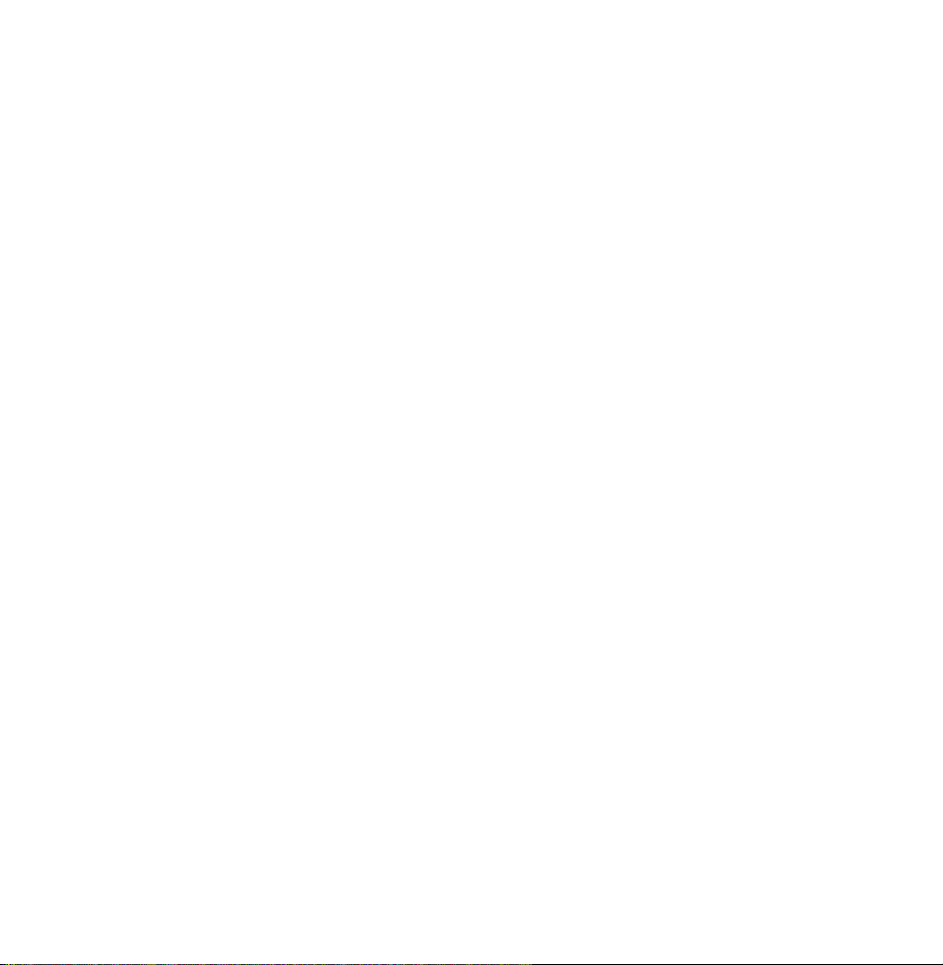
Retornar
–
R
Volta ao menu anterior.
Para remover um canal de um grupo de
favoritos, siga os seguintes passos:
1. Realce um canal na lista Canal adic..
Abra o menu Ferramentas e, em seguida,
selecione Edit. Favoritos.
2. Na tela Edit. Favoritos, selecione um
grupo de favoritos.
N
Selecione } com o controle remoto
Page 30
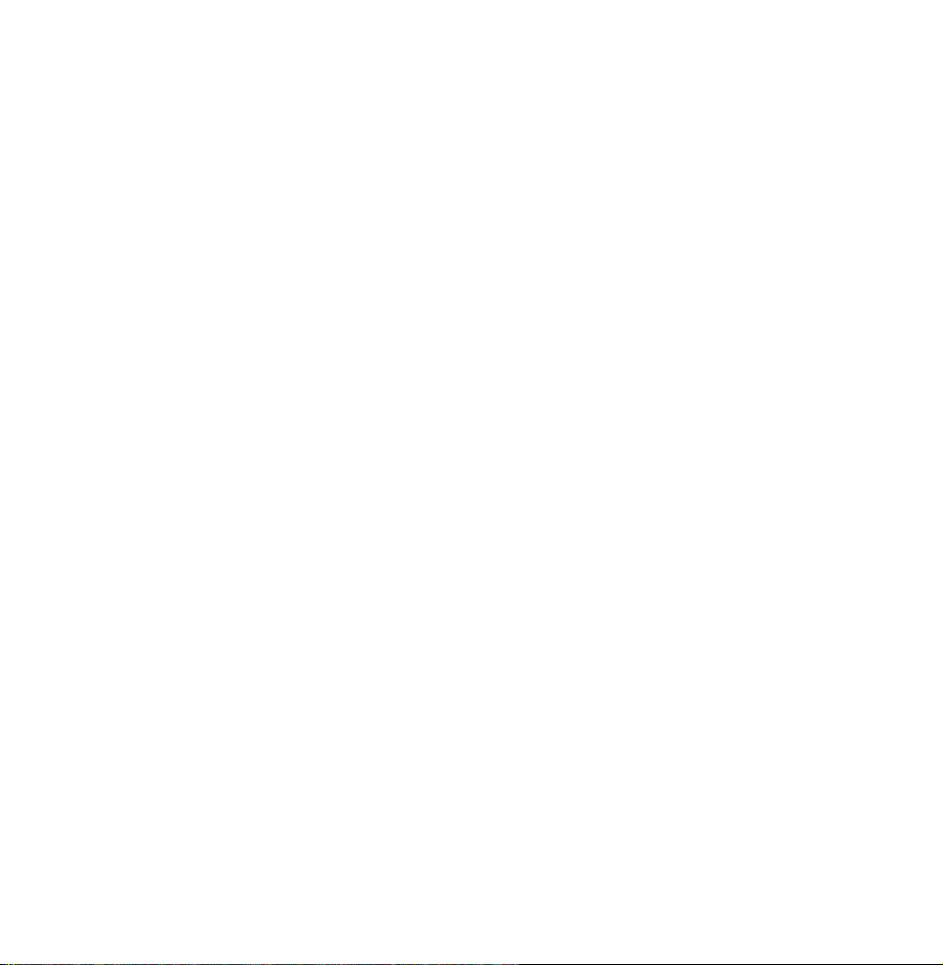
para trocar de grupo.
3. Selecione um canal no grupo de
favoritos. Uma indicação
será exibida
c
à esquerda do canal.
N
É possível selecionar mais de um canal.
N
Caso você selecione novamente um
canal já selecionado, a indicação
c
desaparecerá.
4. Selecione a com o controle remoto.
O canal selecionado desaparecerá do
grupo de favoritos.
Page 31

5. Selecione OK no lado direito. A
mensagem Edição concluída. será
exibida.
●
Bloquear / Desbloquear:
Bloqueia um canal para que o mesmo não
seja selecionado e visualizado.
N
Essa função está disponível apenas
quando o Bloqueio de Canal estiver
denido como Ligado.
●
Renomear Canal
(Exibido somente caso tenha selecionado
Page 32

um canal analógico.)
Permite atribuir um nome de até cinco
caracteres a um canal analógico. Por
exemplo, "Comer", "Golfe", etc. Isso facilita
a ação de encontrar e selecionar um canal.
●
Selecionar Tudo / Desmarcar Tudo
Seleciona todos os canais da lista. /
Desmarca todos os canais da lista.
Ícones de tela utilizados nas telas Canal
: Um canal analógico.
Page 33

: Um canal favorito.
: Um canal bloqueado.
Ger. Agendamento
Ger. Agendamento
→
™
Com esta função, é possível configurar
a TV para exibir um canal desejado
automaticamente no dia e horário
escolhido.
N
Primeiramente, é necessário con gurar
a hora atual através da função Hora
→
Page 34

Relógio, no menu Sistema, para usar esse
recurso.
Para usar a função Programar Exibição, siga
os seguintes passos:
1. Na tela Ger. Agendamento, selecione a
com o controle remoto.
2. Uma tela pop-up será exibida. Selecione
Programar Exibição.
3. Defina Antena, Canal, Repetir e Hora de
Início.
Page 35

●
Antena
Selecione Antena para visualizar
a entrada. Caso sua TV receba
transmissões digitais, será possível
alterar a fonte de analógica para digital.
●
Canal
Selecione Canal para exibir os números
de canais. Selecione o canal desejado.
N
É possível selecionar somente os
canais memorizados.
●
Repetir
Page 36

Selecione Uma vez, Manual, Sáb~Dom,
Seg~Sex ou Diário. Caso selecione
Manual, poderá definir o dia que deseja.
N
A indicação
mostra um dia
c
selecionado.
Data: Permite definir a data desejada.
N
A Data está disponível somente ao
selecionar Uma vez em Repetir.
●
Hora de Início
É possível definir a hora de início
desejada.
Page 37

4. Ao terminar, selecione OK. Foi agendada
a exibição do canal desejado.
N
Na tela Ger. Agendamento, é possível
visualizar uma lista Programar
Exibição.
Para excluir um item da lista de exibições
agendadas, siga os seguintes passos:
1. Na tela Ger. Agendamento, realce um
item que deseje excluir.
2. Abra o menu Ferramentas com o
Page 38

controle remoto.
3. Selecione Cancel. agend.. A mensagem
Cancelar a(s) lista(s) selecionada(s)? será
exibida.
4. Selecione Sim. A programação
selecionada é cancelada.
N
Caso pressione o botão INFO após realçar
um item, é exibida a tela Informação. Na
tela Informação, é possível alterar ou
cancelar Programar Exibição.
Cancel. agend.: Cancela a função
Page 39

Programar Exibição.
Editar Programação: Altera a função
Programar Exibição.
Retornar: Volta à tela anterior.
Lista de Canais
Essa função permite exibir a lista de canais,
informações sobre programas, adicionar
canais favoritos, selecionar canais para
assistir e usar Programar Exibição em
canais digitais.
Page 40

1. Pressione o botão CH LIST. A tela Lista
de Canais será exibida imediatamente.
2. Altere um modo de lista de canais ou um
canal.
●
Canal adic.
Exibe todos os canais adicionados.
●
Favoritos 1 – Favoritos 5
Exibe todos os canais favoritos, em até
cinco grupos. Cada grupo possui uma
tela separada.
N
A TV exibe os grupos de favoritos
Page 41

somente se você tiver adicionado
favoritos usando Edit. Favoritos.
Uso dos botões coloridos e de função com a
Lista de Canais
N
Caso pressione o botão INFO, a TV exibe
detalhes do programa selecionado.
●
Antena
a
Alterna o modo e a exibição entre Ar e
Cabo.
N
Aparece somente se a TV armazenou
Page 42

canais de Ar e Cabo.
●
Vis. Progr. / Vis. Canal
{
Para canais digitais, altera a exibição entre
Vis. Progr. e Vis. Canal.
Ao selecionar um canal digital na Lista de
Canais, selecione { uma vez para exibir uma
lista de programas daquele canal. Selecione
novamente para voltar a exibir Vis. Canal.
●
Modo Canal / Canal
lr
Na tela Vis. Canal, alterna entre as listas
Favoritos (caso tenha adicionado favoritos
Page 43

usando Edit. Favoritos) e a lista Canal adic..
/ Na tela Vis. Progr., exibe os programas do
próximo canal/canal anterior.
●
Assistir / Informação
E
Exibe o canal selecionado. / Exibe detalhes
do canal selecionado.
●
Página
k
Rola a Lista de Canais para a página anterior
ou seguinte.
N
Correspondem aos botões de canal no
controle remoto.
Page 44

Ícones de tela utilizados nas telas Lista de Canais
: Um canal analógico.
: Um programa reservado.
: Um canal bloqueado.
Uso de Programar Exibição em Lista de Canais
(apenas para canais digitais)
É possível usar a função Programar
Exibição na Lista de Canais para agendar
a visualização de um programa de canal
Page 45

digital. A TV ligará e exibirá o programa de
canal digital assim que o programa começar.
1. Pressione o botão CH LIST. A tela Lista
de Canais será exibida
2. Selecione um canal digital desejado.
3. Selecione { com o controle remoto. A
TV exibirá a lista de programas do canal
selecionado.
4. Selecione um programa desejado na lista
de programas e, em seguida, selecione
Informação com o controle remoto.
Page 46

5. Na tela Informação, selecione Programar
Exibição. O programa selecionado é
programado.
N
Caso deseje cancelar Programar
Exibição, siga os passos 1 a 4 e, em
seguida, selecione Cancel. agend..
Page 47

Memorização de canais
Antena
Menu
Antes que sua televisão consiga memorizar
os canais disponíveis, é necessário
selecionar a fonte do sinal de sua TV:
Ar (com uma antena) ou Cabo. Após ter
selecionado a fonte do sinal, acesse a
função Prog. Automática.
N
Canal
→
Selecionar a fonte do sinal usando a
Antena
→
Page 48

função Antena também determina
a fonte do sinal na qual a TV está
sintonizada. Por exemplo, caso receba
seu sinal de TV por transmissão aérea
e selecione Cabo, você verá apenas
chuvisco. É necessário selecionar Ar para
ver a imagem.
Prog. Automática
Menu
A função Prog. Automática memoriza todos
Canal
→
→
Prog. Automática
Page 49

os canais disponíveis por transmissão aérea
ou pelo sistema de TV a cabo e os adiciona à
lista Canal.
N
Se um canal está bloqueado por meio da
função Bloqueio de Canal, será exibida a
janela para digitação da senha. Digite a
senha de 4 dígitos; o padrão é “0-0-0-0”.
Para iniciar a Prog. Automática, siga os
seguintes passos:
1. Acesse o menu Prog. Automática.
Page 50

2. Selecione Ar ou Cabo, ou ambos, e, em
seguida, selecione Avançar. A indicação
será exibida na caixa de seleção.
c
N
Caso tenha selecionado Ar ou Cabo
no menu Antena, sua escolha já estará
selecionada.
3. Selecione Avançar. A Prog. Automática
será iniciada.
N
Este processo pode demorar até 30
minutos.
Page 51

Outros recursos
Sintonia Fina
Menu
(apenas para canais analógicos)
Se a recepção for clara, não será preciso
fazer a sintonia fina do canal, já que ela é
feita automaticamente durante a operação
de busca e armazenamento. Se o sinal
estiver fraco ou distorcido, faça a sintonia
Canal
→
Sintonia Fina
→
fina do canal manualmente. Mova para a
Page 52

esquerda ou para a direita até que a imagem
esteja clara.
N
Selecione o canal e, em seguida, selecione
Sintonia Fina.
N
Os canais com a sintonização na
ajustada e que foram salvos estão
marcados com um asterisco "*" do lado
direito de seus respectivos números, no
mostrador de canais.
N
Para restaurar a sintonia na, selecione
o canal, selecione Sintonia Fina e, em
Page 53

seguida, selecione Restaurar na tela
Sintonia Fina.
Redução de Ruído de Diafonia
Menu
(apenas para canais analógicos)
Esta função reduz o ruído diagonal da
imagem causado pela diafonia de sinais
(interferência). Caso a imagem da sua TV
exiba ruído diagonal ou distorção quando
utilizada, ative essa função.
Canal
→
Redução de Ruído de Diafonia
→
Page 54

Sistema de Cor
Menu → Canal → Sistema de Cor
(apenas para canais analógicos)
Normalmente, a TV pode receber imagem e
som de boa qualidade quando está no modo
automático. Esse modo detecta o sistema de
cores de sinais automaticamente. Em caso
de recepção de sinal com cor insatisfatória,
selecione o modo Sistema de Cor para
PAL-M, PAL-N ou NTSC.
Page 55

Alteração do modo de imagem predefinido
Modo de Imagem
Menu
Os modos de imagem aplicam os ajustes
predefinidos na imagem.
N
Imagem
→
Quando a TV está conectada a um
Modo de Imagem
→
computador através de um cabo HDMI/
DVI, somente é possível selecionar
Entretenimento e Padrão.
●
Dinâmico
Page 56

Aumenta o brilho da tela. Adequado para
uma sala bem iluminada.
●
Padrão
Adequado para um ambiente normal.
●
Natural
para LED Série 5300 e posteriores
Adequado para reduzir o desconforto nos
olhos.
●
Filme
Escurece a tela, tornando-a menos
brilhante. Adequado para assistir a filmes
em uma sala escurecida.
Page 57

●
Entretenimento
Torna a imagem mais nítida. Adequado para
jogos.
N
Somente disponível quando a TV está
conectada a um computador através de
um cabo HDMI/DVI.
Page 58

Ajuste das configurações de imagem
Luz de Fundo
TV PDP
Menu
Imagem
→
Ajusta o brilho da tela através do ajuste do
brilho de pixels individuais.
Contraste
para TV de LED
Luz de Fundo / Luz da Célula
→
/ Luz da Célula
para
Menu
Aumenta ou reduz o contraste entre as
Imagem
→
Contraste
→
Page 59

áreas escuras e claras da tela.
Brilho
Menu
Ajusta o brilho da tela. Não tão eficaz
quanto Luz de Fundo / Luz da Célula.
Nitidez
Menu
Acentua ou atenua as bordas de objetos.
Imagem
→
Imagem
→
Brilho
→
Nitidez
→
Page 60

Cor
Menu
Ajusta a saturação da cor. Quanto maior a
configuração de cor, mais intensas as cores.
Configurações baixas removem cores e a
imagem torna-se preta, branca e cinza.
Matiz (Vd/Vm)
Imagem
→
→
Cor
Menu
Ajusta a quantidade de verde e vermelho
na imagem. À medida que aumenta o nível
Imagem
→
Matiz (Vd/Vm)
→
Page 61

de verde, o nível de vermelho é reduzido, e
vice-versa.
Para ajustar a qualidade da imagem, siga os
seguintes passos:
1. Selecione uma opção que deseja ajustar.
Ao selecionar uma opção, será exibido
um controle deslizante.
2. Ajuste o valor da opção com o controle
remoto.
N
Ao alterar o valor de uma opção, a
Page 62

alteração também afetará o menu na
tela.
N
Quando a TV está conectada a um
computador através de um cabo HDMI/
DVI, Cor e Matiz (Vd/Vm) não cam
disponíveis.
N
É possível ajustar e salvar as
congurações para cada dispositivo
externo conectado à TV.
N
A diminuição do brilho da imagem reduz
o consumo de energia.
Page 63

Alteração do tamanho da imagem
Ajuste da Tela
Menu
Esta função permite selecionar as diferentes
opções de proporção e tamanho da imagem.
●
Tam. Imagem
Caso possua um receptor de TV a cabo ou
receptor de satélite, estes podem também
ter suas próprias opções de tamanho de
Imagem
→
Ajuste da Tela
→
tela. No entanto, recomenda-se utilizar a
Page 64

TV no modo 16:9 na maior parte do tempo.
16:9: Define a imagem para o formato
widescreen 16:9.
Zoom1: Fornece uma ampliação moderada
da imagem. As partes laterais, superior e
inferior são cortadas.
Zoom2: Permite uma ampliação maior
da imagem. As partes laterais, superior e
inferior são cortadas.
Ajuste Amplo: Amplia a proporção da
imagem para que ocupe toda a tela.
Page 65

N
Disponível com sinais HD 1080i / 720p no
modo 16:9.
4:3: Ajusta a imagem para o modo básico
(4:3).
N
Não congure a sua TV para o formato
4:3 por longos períodos de tempo. As
margens exibidas à esquerda e à direita,
ou nas partes superior e inferior, da
tela podem causar retenção de imagem
(queima de tela), que não está incluída na
garantia.
Page 66

Ajuste à Tela: Exibe a imagem inteira
sem cortes quando houver a entrada dos
sinais HDMI (720p / 1080i / 1080p) ou
Componente (1080i / 1080p).
Smart View 1: Reduz a imagem 16:9 em
50%.
para LED Série 5300 e posteriores
Smart View 2: Reduz a imagem 16:9 em
25%.
N
para LED Série 5300 e posteriores
Smart View 1 está ativado apenas no
modo HDMI.
N
Smart View 2 está ativado somente no
Page 67

modo HDMI ou DTV.
N
O tamanho da imagem pode variar
ao reproduzir conteúdo de Vídeos na
AllShare Play dependendo da resolução
da entrada.
●
Posição
Ajusta a posição da imagem. Posição está
disponível apenas se Tam. Imagem está
definido para Zoom1, Zoom2, Ajuste Amplo
ou Ajuste à Tela.
N
No modo DTV, Posição não está
Page 68

disponível quando Tam. Imagem está
denido como Ajuste à Tela.
Para usar a função Posição após selecionar
Zoom1, Zoom2, Ajuste Amplo ou Ajuste à
Tela, siga os seguintes passos:
1. Selecione Posição.
2. Na tela Posição, selecione Posição e, em
seguida, mova a imagem para a posição
desejada com o controle remoto.
3. Ao terminar, selecione Posição
Page 69

novamente e, em seguida, selecione
Fechar.
N
Para restaurar a posição da imagem,
selecione Restaurar.
Tamanhos de imagem disponíveis por fonte de
entrada:
ATV, AV:
–
Componente (480i, 480p, 576i, 576p):
–
16:9, Zoom1, Zoom2, 4:3
DTV (720p):
–
16:9, Zoom1, Zoom2, 4:3
16:9, Ajuste Amplo, 4:3
,
Page 70

Smart View 2
para LED Série 5300 e posteriores
DTV (1080i, 1080p):
–
16:9, Ajuste Amplo
4:3, Ajuste à Tela, Smart View 2
Série 5300 e posteriores
Componente (720p):
–
4:3
Componente (1080i, 1080p):
–
16:9, Ajuste Amplo
Ajuste Amplo, 4:3, Ajuste à Tela
para LED
16:9
,
,
,
HDMI (720p, 1080i, 1080p):
–
16:9, Ajuste
Amplo, 4:3, Ajuste à Tela, Smart View 1
Smart View
para LED Série 5300 e posteriores
,
Page 71

2
para LED Série 5300 e posteriores
N
Dependendo da fonte de entrada, as
opções de tamanho da imagem podem
variar.
N
Os itens disponíveis podem variar
conforme o modo selecionado.
N
HD (High Denition - Alta denição):
16:9 - 1080i / 1080p (1920x1080), 720p
(1280x720)
N
É possível ajustar e salvar congurações
para cada dispositivo externo conectado
Page 72

a uma entrada da TV. Selecione a Entrada
e, em seguida, ajuste as congurações.
Page 73

Alteração das opções de imagem
Configurações Avançadas
Menu
Essa função permite realizar configurações
avançadas para criar sua imagem preferida.
N
N
Imagem
→
Congurações Avançadas está disponível
Configurações Avançadas
→
somente quando o Modo de Imagem está
denido como modo Padrão ou Filme.
Ao conectar um computador usando
um cabo HDMI/DVI, somente é possível
Page 74

alterar Estabilidade de Branco e Gamma.
●
Contr. Dinâm.
Ajusta o contraste da tela.
●
Tom de Preto
Configurações mais escuras fazem o preto
parecer mais escuro.
●
Tom de Pele
Ajusta a quantidade de vermelho em tons
de pele.
●
Modo Apenas RGB
Exibe as cores Vermelho, Verde e Azul para
Page 75

que possa fazer ajustes finos no matiz e na
saturação.
●
Espaço de Cores
Ajusta a gama e a variedade de cores (o
espaço de cores) disponíveis para criar
imagens.
N
para LED Série 6100 e posteriores
Para
ajustar Cor, Vermelho, Verde, Azul e
Restaurar, ajuste o Espaço de Cores para
Personalizado.
●
Estabilidade de Branco
Page 76

Ajusta a temperatura das cores da imagem
para que os objetos brancos pareçam
brancos (em vez de levemente rosa ou
amarelo, por exemplo) e a coloração geral
da imagem pareça mais natural.
Verm.-Offset / Verde-Offset / Azul-Offset:
Ajusta a intensidade de cada cor (vermelho,
verde, azul).
Verm.-Gain / Verde-Gain / Azul-Gain: Ajusta
o brilho de cada cor (vermelho, verde, azul).
Restaurar: Restaura a Estabilidade de
Page 77

Branco de volta às suas configurações
padrão.
●
Estabilidade de Branco 10p
para LED Série 6100 e posteriores
Permite controlar a estabilidade de branco
ajustando o brilho de vermelho, verde e azul
em intervalos de 10 pontos.
N
Disponível quando o Modo de Imagem
estiver denido como Filme. Disponível
para todas as fontes de vídeo.
N
Alguns dispositivos externos podem não
Page 78

ser compatíveis com essa função.
Intervalo: Seleciona o intervalo para ajustar.
Vermelho: Ajusta o nível de vermelho.
Verde: Ajusta o nível de verde.
Azul: Ajusta o nível de azul.
Restaurar: Restaura o Estabilidade de
Branco 10p para as configurações padrão.
●
Gamma
Ajusta a intensidade da cor primária.
●
Padr. Especialista
posteriores
para LED Série 6100 e
Page 79

Use a função Padr. Especialista para calibrar
a imagem. Caso o menu na tela desapareça
ou outro menu que não seja o menu Imagem
seja aberto, a TV salvará a calibração e a
tela Padr. Especialista desaparecerá.
Deslig.: Desativa a função Padr. Especialista.
Padrão1: Essa tela de teste demonstra o
efeito de suas configurações de exibição em
tons de cinza e preto.
Padrão2: Essa tela de teste demonstra o
efeito de suas configurações de exibição a
Page 80

cores.
N
Após selecionar Padrão1 ou Padrão2,
é possível ajustar qualquer uma das
congurações avançadas para o efeito
desejado.
N
A TV não emite sons enquanto Padr.
Especialista estiver em execução.
N
Ativado apenas nos modos DTV,
Componente e HDMI.
●
xvYCC
para LED Série 6100 e posteriores
Ativar xvYCC aumenta os detalhes da
Page 81

imagem e o espaço de cores ao assistir a
filmes utilizando um dispositivo externo
(por exemplo, BD/DVD player) conectado
às entradas HDMI ou Component da TV.
N
Disponível somente quando você
congurar Modo de Imagem como Filme
e a entrada externa como HDMI ou
Componente.
N
Alguns dispositivos externos podem não
ser compatíveis com essa função.
●
Motion Lighting
Page 82

Quando ativado, a TV ajusta
automaticamente o brilho da tela em função
da iluminação da sala. Sob luz intensa, a tela
se ilumina. Sob iluminação fraca, o brilho da
tela é atenuado.
N
Somente disponível no modo Padrão.
N
Esse recurso não é compatível com o
modo 3D.
N
Ao alterar Luz de Fundo
Luz da Célula
para TV PDP
para TV de LED
, Contraste ou
Brilho, a TV dene Motion Lighting como
/
Page 83

Deslig..
Opções de Imagem
Menu
Essa função permite realizar configurações
de imagem adicionais de acordo com suas
preferências.
N
Imagem
→
Quando a TV está conectada a um
Opções de Imagem
→
computador através de um cabo
HDMI/DVI, somente é possível alterar
Tonalidade de Cor.
Page 84

●
Tonalidade de Cor
Frio torna a imagem mais azul (mais fria).
Quente1 e Quente2 tornam a imagem mais
vermelha (mais quente).
N
Quente1 e Quente2 são desativados
quando o Modo de Imagem é denido
para Dinâmico.
N
É possível ajustar e salvar as
congurações para cada dispositivo
externo conectado a uma entrada da TV.
Selecione a Entrada e, em seguida, ajuste
Page 85

as congurações.
●
Filtro Ruído Digital
Se o sinal de transmissão recebido pela TV
for fraco, é possível ativar o recurso Filtro
Ruído Digital para reduzir qualquer imagem
estática e duplicada que possa surgir na
tela.
Visualiz. Automática: Ao alterar os canais
analógicos, a intensidade do sinal será
exibida.
N
Quando o sinal estiver fraco, tente todas
Page 86

as opções até que a TV exiba a melhor
qualidade de imagem.
N
Disponível apenas para canais analógicos.
N
Quando a barra estiver verde, signica
que esta é a melhor transmissão de sinal
possível.
●
Filtro Ruído MPEG
Reduz o ruído de MPEG para obter melhor
qualidade de imagem.
●
Nível de Preto HDMI
Permite ajustar a profundidade da imagem
Page 87

selecionando um nível de preto.
N
Disponível somente no modo HDMI.
●
Modo Filme
Configura a TV para detectar e processar
automaticamente sinais de vídeo de todas
as fontes e ajustar a imagem para obter a
qualidade ideal.
N
Disponível em TV, AV, Componente (480i
/ 1080i) e HDMI (1080i).
●
Auto Motion Plus
para LED Série 6100 e posteriores
Page 88

Remove o arraste e vibração de cenas
rápidas com muitos movimentos para
fornecer uma imagem mais limpa.
Red. de Arrasto: Ajusta o nível de redução
de arraste para sinais de fontes de vídeo.
Red. de Vibração: Ajusta o nível de
redução de vibração para sinais de uma
fonte de vídeo por meio da qual você está
reproduzindo um filme.
Restaurar: Restaura as configurações
definidas para a configuração padrão de
Page 89

fábrica.
N
A tela de informações na TV exibe a
resolução e a frequência do sinal de
entrada de vídeo (60 Hz). A frequência
exibida não é a frequência da imagem
que a TV exibe quando o Auto Motion
Plus está ativado.
N
Se a tela apresentar ruídos, dena
Auto Motion Plus como Deslig.. Caso
Auto Motion Plus esteja denido como
Personalizado, é possível controlar a
Page 90

Red. de Arrasto e a Red. de Vibração
manualmente e usar Restaurar para
restaurar as congurações padrão de
ambas as funções.
N
Caso Auto Motion Plus esteja denido
como Demo, é possível comparar a
diferença entre uma imagem com Auto
Motion Plus Ativ. e Auto Motion Plus
Desat..
●
LED Motion Plus
para LED Série 5300 e posteriores
Page 91

Remove o arraste e vibração de cenas
rápidas com muitos movimentos para
fornecer uma imagem mais limpa.
Restaurar Imagem
Menu
Restaura o seu modo de imagem atual às
configurações padrão.
Imagem
→
Restaurar Imagem
→
Page 92

Uso da TV com o computador
Uso da TV como tela de computador (PC)
Definição das configurações de vídeo
(baseadas no Windows 7)
Para que sua TV funcione corretamente
como tela de computador, é necessário
inserir as configurações de vídeo corretas
após conectar a TV ao seu computador.
N
Dependendo da sua versão do Windows
e da sua placa de vídeo, o procedimento
Page 93

a ser realizado no computador
provavelmente será um pouco diferente
daquele apresentado aqui.
N
Contudo, as mesmas informações
básicas se aplicam à maioria dos casos.
(Caso contrário, entre em contato com
o fabricante do computador ou com o
representante da Samsung.)
1. No menu Iniciar do Windows, clique em
"Painel de controle".
2. Na janela do "Painel de controle", clique
Page 94

em "Aparência e temas". Será exibida
uma caixa de diálogo.
3. Clique em "Exibir". Será exibida outra
caixa de diálogo.
4. Na caixa de diálogo "Exibir", clique em
"Configurações".
–Na guia "Congurações", dena a
resolução correta (tamanho da tela).
A melhor resolução para esta TV é
1920 x 1080.
–Se existir uma opção de frequência
Page 95

vertical na caixa de diálogo de ajustes
da tela, selecione "60" ou "60 Hz".
Caso contrário, basta clicar em "OK" e
sair da caixa de diálogo.
Page 96

Alteração do modo de som predefinido
Modo de Som
Menu
Os modos de som aplicam ajustes
predefinidos ao áudio.
N
●
Padrão
Som
→
Caso Selecionar Alto-falante esteja
Modo de Som
→
denido como Alto-falante Ext, o Modo
de Som é desativado.
Seleciona o modo de som normal.
Page 97

●
Música
Destaca música em relação a vozes.
●
Filme
Proporciona o melhor som para filmes.
●
Voz Destacada
Destaca vozes em relação a outros sons.
●
Amplificar
Aumenta a intensidade de sons de alta
frequência para proporcionar melhor
audição para deficientes auditivos.
Page 98

Ajuste das configurações de som
Efeito de som
Menu
N
N
●
SRS TruSurround HD
Som
→
Caso Selecionar Alto-falante esteja
Efeito de som
→
denido como Alto-falante Ext, o Efeito
de som é desativado.
Disponível somente quando o Modo de
Som estiver denido como Padrão.
Essa função proporciona uma experiência
Page 99

de som surround de 5.1 canais virtual
através de dois alto-falantes usando
tecnologia HRTF (Head Related Transfer
Function - Função de transferência
relacionada à cabeça).
●
SRS TruDialog
Esta função permite que você aumente a
intensidade das vozes em relação à música
ou efeitos sonoros de fundo, permitindo
que o diálogo seja ouvido com mais clareza.
●
Equalizador
Page 100

O Equalizador exibe uma série de controles
deslizantes. Use os botões de setas para
selecionar um controle deslizante e,
em seguida, altere o valor do controle
deslizante. Para Restaurar o Equalizador,
selecione Restaurar. Será exibida uma janela
pop-up perguntando se deseja restaurar.
Selecione Sim. Para sair, selecione Fechar.
Balanço E/D: Ajusta o equilíbrio entre o
alto-falante direito e o esquerdo.
100Hz / 300Hz / 1kHz / 3kHz / 10kHz
